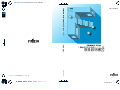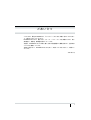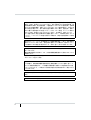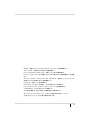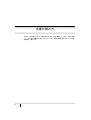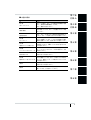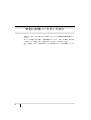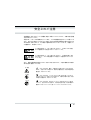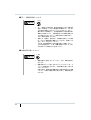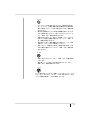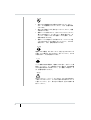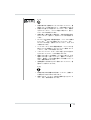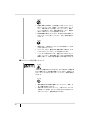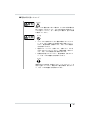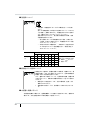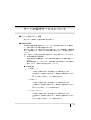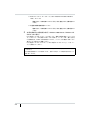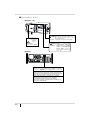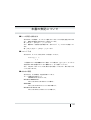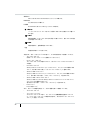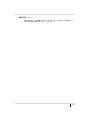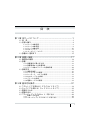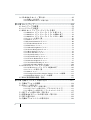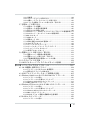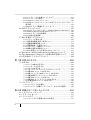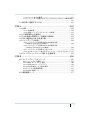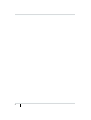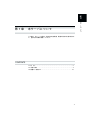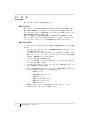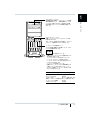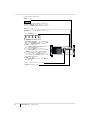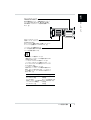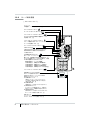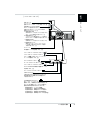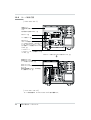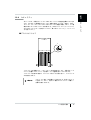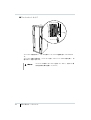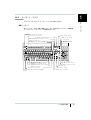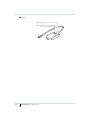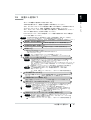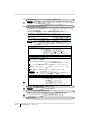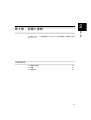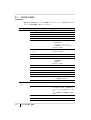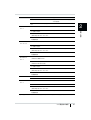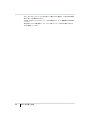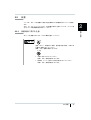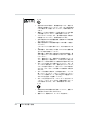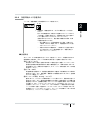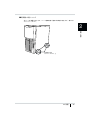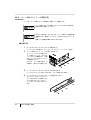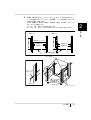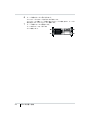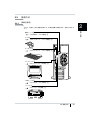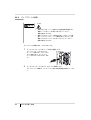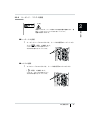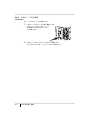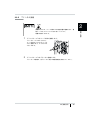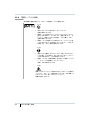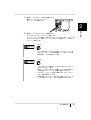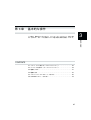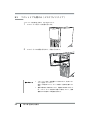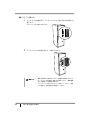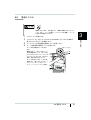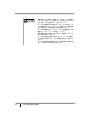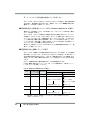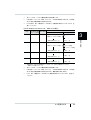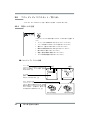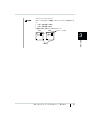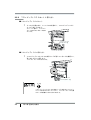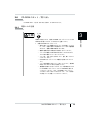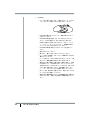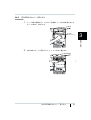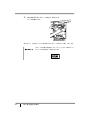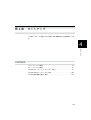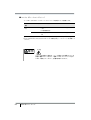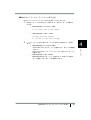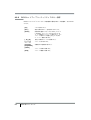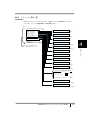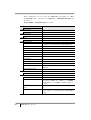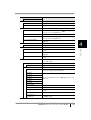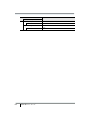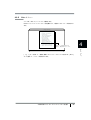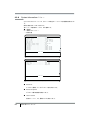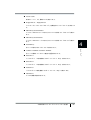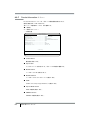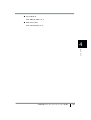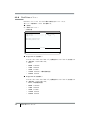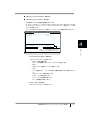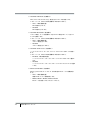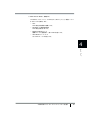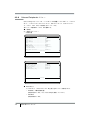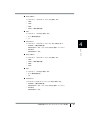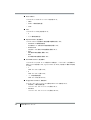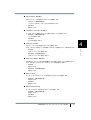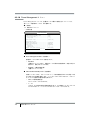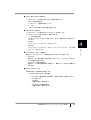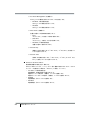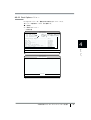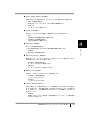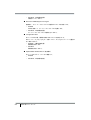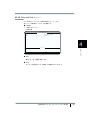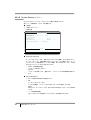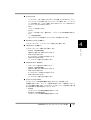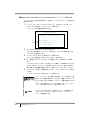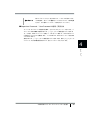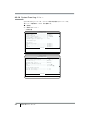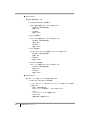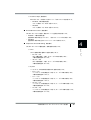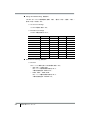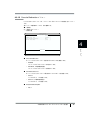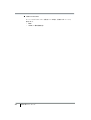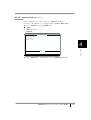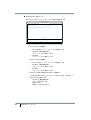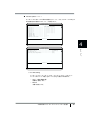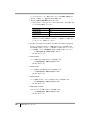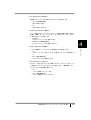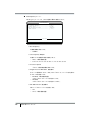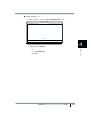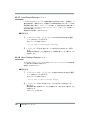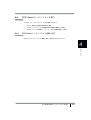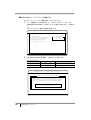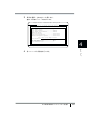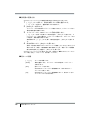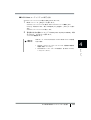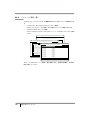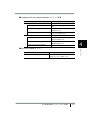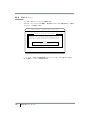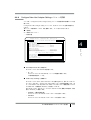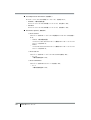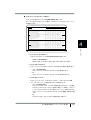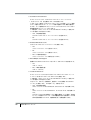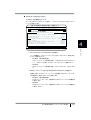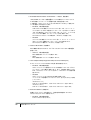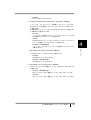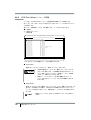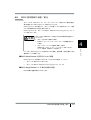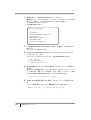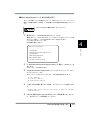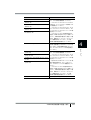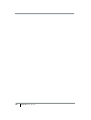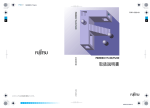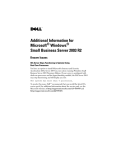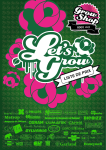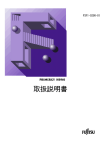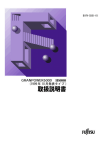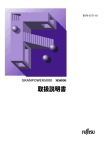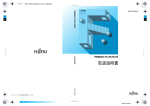Download PRIMERGY ES320(2001年7月発表タイプ)取扱説明書
Transcript
シアン
ブラック
P3F1-0790-01(DIC437 15mm) MK2961
PRIMERGY ES320(2001年7月発表タイプ)
C
K
取
扱
説
明
書
C
K
PRIMERGY ES320
(2001年7月発表タイプ)
取扱説明書
P3F1-0790-01
このマニュアルは再生紙を使用しています。
P3F1-0790-01
APRICO 2001/6
ごあいさつ
このたびは、弊社の PRIMERGY(プライマジー)ES320 をお買い求めいただきまし
て、誠にありがとうございます。
PRIMERGY ES320 は、優れたネットワーク・パフォーマンスを実現するため、高い
処理能力、拡張性、信頼性を備えたサーバです。
本書は、PRIMERGY ES320 の取り扱い方法や周辺装置との接続方法など、基本的な
ことがらを解説しています。
本書をご覧になり、PRIMERGY ES320 を正しくお使いいただきますよう、お願いい
たします。
2001 年 6 月
i
本製品は、一般事務用、パーソナル用、家庭用、通常の産業用等の一般的用途を
想定して設計・製造されているものであり、原子力施設における核反応制御、航
空機自動飛行制御、航空交通管制、大量輸送システムにおける運行制御、生命維
持のための医療用機器、兵器システムにおけるミサイル発射制御など、極めて高
度な安全性が要求され、仮に当該安全性が確保されない場合、直接生命・身体に
対する重大な危険性を伴う用途(以下「ハイセイフティ用途」という)に使用さ
れるよう設計・製造されたものではございません。お客様は、当該ハイセイフ
ティ用途に要する安全性を確保する措置を施すことなく、本製品を使用しないで
ください。ハイセイフティ用途に使用される場合は、弊社の担当営業までご相談
ください。
当社のドキュメントには「外国為替および外国貿易管理法」に基づく特定技術が
含まれていることがあります。特定技術が含まれている場合は、当該ドキュメン
トを輸出または非居住者に提供するとき、同法に基づく許可が必要となります。
本装置は、社団法人日本電子工業振興協会のパソコン業界基準 (PC-11-1988) に適
合しております。
電源の瞬時電圧低下対策としては、交流無停電電源装置などを使用されることを
お薦めします。
( 社団法人日本電子工業振興協会のパーソナルコンピュータの瞬時電圧低下対策
ガイドラインに基づく表示 )
注意
この装置は、情報処理装置等電波障害自主規制協議会 (VCCI) の基準に基づくク
ラス A 情報技術装置です。この装置を家庭環境で使用すると電波妨害を引き起
こすことがあります。この場合には使用者が適切な対策を講ずるよう要求される
ことがあります。
本装置は、落雷などによる電源の瞬時電圧低下に対し不都合が生じることがあり
ます。
高調波ガイドライン適合品
ii
IBM は、米国 International Business Machines Corporation の登録商標です。
VGA、PS/2 は、米国 IBM の米国での登録商標です。
Intel、Pentium および LANDesk は、米国インテル社の登録商標です。
Linux は、Linus Torvalds 氏の米国およびその他の国における登録商標あるいは商標
です。
Microsoft、Windows、Windows NT、MS、MS-DOS は、米国 Microsoft Corporation の
米国およびその他の国における登録商標です。
NetWare は、米国ノベル社の商標です。
IntranetWare、GroupWise は米国ノベル社の米国における商標です。
Lotus、Lotus Notes は、Lotus Development Corporation の登録商標です。
TeamWARE は、TeamWARE Group の商標です。
その他の各製品は、各社の商標、登録商標または著作物です。
Microsoft Corporation のガイドラインに従って画面写真を使用しています。
All Rights Reserved,Copyright© 富士通株式会社 2001
iii
本書の読み方
本書は、PRIMERGY ES320 の基本的な取り扱い方法を解説しています。本書で解説
していない周辺装置の取り扱い方法については、各周辺装置に添付されている取扱
説明書をご覧ください。
iv
第1章
付録 A
■ 本書の構成
章
内容
第1章
本サーバの特長、本サーバや代表的な周辺装置の役割
など、基本的な知識を解説しています。
本サーバについて
第2章
設置と接続
第3章
基本的な操作
第4章
セットアップ
第5章
内蔵オプションの取り付け
まず、最初にお読みください。
本サーバの設置方法と、代表的な周辺装置との接続方
法を解説しています。本サーバを設置するときにお読
みください。
電源の入れかたや、フロッピィディスクのセット方法
など、本サーバを使うときの基本的な操作を解説して
います。本サーバを初めて使うときにお読みください。
本サーバの各種セットアップユーティリティの設定方
法などを解説しています。システムの拡張時に必要な
情報を記載しています。必要に応じてお読みください。
内蔵型のオプション製品の本サーバへの取り付けかた
を解説しています。内蔵オプションを取り付けるとき
にお読みください。
ソフトウェアのインストール
ソフトウェアをインストールする方法を解説していま
す。ソフトウェアをインストールする場合には、必ず
お読みください。
第7章
本サーバのお手入れのしかたを解説しています。
第6章
日常のお手入れ
第8章
故障かな?と思ったときには
付録 A
付録 B
第2章
付録 B
第3章
第4章
第5章
必要に応じてお読みください。
本サーバにトラブルが発生したとき、どうすればよい
のかを解説しています。本サーバが思うように動かな
かったり、画面にメッセージが表示されたりしたとき
にお読みください。
第6章
本体仕様などを説明しています。
必要に応じてお読みください。
本サーバのハードウェアの情報を記載するシートを記
載しています。必ず記入してください。
第7章
第8章
v
安全にお使いいただくために
本書には、本サーバを安全に正しくお使いいただくための重要な情報が記載されて
います。
本サーバをお使いになる前に、本書を熟読してください。特に、本書の「安全上の
ご注意」をよくお読みになり、理解された上で本サーバをお使いください。
また、本書は、本サーバの使用中にいつでも参照できるよう大切に保管してくださ
い。
vi
安全上のご注意
本装置およびそのオプション装置を安全にお使いいただくために、以降の記述内容
を必ずお守りください。
本書では、いろいろな絵表示をしています。これは装置を安全に正しくお使いいた
だき、あなたや他の人々に加えられるおそれのある危害や損害を未然に防止するた
めの目印となるものです。その表示と意味は次のようになっています。内容をよく
ご理解の上、お読みください。
警告
注意
この表示を無視して、誤った取り扱いをすると、人が死亡する可能性
または重傷を負う可能性があることを示しています。
この表示を無視して、誤った取り扱いをすると、人が傷害を負う可能
性があること、および物的損害のみが発生する可能性があることを示
しています。
また、危害や損害の内容がどのようなものかを示すために、上記の絵表示と同時に
次の記号を使用しています。
感 電
分 解
プラグ
で示した記号は、警告・注意を促す内容であることを告げるも
のです。記号の中やその脇には、具体的な警告内容(左図の場合は感
電注意)が示されています。
で示した記号は、してはいけない行為(禁止行為)であること
を告げるものです。記号の中やその脇には、具体的な禁止内容(左図
の場合は分解禁止)が示されています。
で示した記号は、必ず従っていただく内容であることを告げる
ものです。記号の中やその脇には、具体的な指示内容(左図の場合は
電源プラグをコンセントから抜いてください)が示されています。
vii
■ 万一、異常が発生したとき
警告
プラグ
• 万一、装置から発熱や煙、異臭や異音がするなどの異常が
発生した場合は、ただちに装置本体の電源スイッチを切り、
その後必ず電源プラグをコンセントから抜いてください。
煙が消えるのを確認して、担当営業員または担当保守員に
修理をご依頼ください。お客様自身による修理は危険です
から絶対におやめください。異常状態のまま使用すると、
火災・感電の原因となります。
• 異物(水・金属片・液体など)が装置の内部に入った場合
は、ただちに装置本体の電源スイッチを切り、電源プラグ
をコンセントから抜いてください。
その後、担当営業員または担当保守員にご連絡ください。
そのまま使用すると、火災・感電の原因となります。特に
お子様のいるご家庭ではご注意ください。
■ 本体の取り扱いについて
警告
分 解
• 装置を勝手に改造しないでください。火災・感電の原因と
なります。
• 装置本体のカバーや差し込み口についているカバーは、オ
プション装置の取り付けなど、必要な場合を除いて取り外
さないでください。
内部の点検、修理は担当営業員または担当保守員にご依頼
ください。内部には電圧の高い部分があり、感電の原因と
なります。
viii
禁 止
• ディスプレイに何も表示できないなど、故障状態で使用し
ないでください。故障の修理は担当営業員または担当保守
員にご依頼ください。そのまま使用すると火災・感電の恐
れがあります。
• 開口部(通風孔など)から内部に金属類や燃えやすいもの
などの異物を差し込んだり、落とし込んだりしないでくだ
さい。故障・火災・感電の原因となります。
• 装置の上または近くに「花びん・植木鉢・コップ」などの
水が入った容器、金属物を置かないでください。故障・火
災・感電の原因となります。
• 殺虫剤などを使って害虫駆除を行う場合には、サーバ本体
を停止し、ビニールなどで保護してください。
• 湿気・ほこり・油煙の多い場所、通気性の悪い場所、火気
のある場所に置かないでください。故障・火災・感電の原
因となります。
水 気
• 本体に水をかけないでください。故障・火災・感電の原因
となります。
• 風呂場、シャワー室などの水場で使用しないでください。
故障・火災・感電の原因となります。
プラグ
近くで雷が発生したときは、電源ケーブルやモジュラケーブル
をコンセントから抜いてください。そのまま使用すると、雷に
よっては装置を破壊し、火災の原因となります。
ix
禁 止
• 表示された電源電圧以外の電圧で使用しないでください。
また、タコ足配線をしないでください。火災・感電の原因
となります。
• 濡れた手で電源プラグを抜き差ししないでください。感電
の原因となります。
• 電源ケーブルを傷つけたり、加工したりしないでください。
重いものを載せたり、引っ張ったり、無理に曲げたり、ね
じったり、加熱したりすると電源ケーブルを傷め、火災・
感電の原因となります。
• 電源ケーブルや電源プラグが傷んだとき、コンセントの差
し込み口がゆるいときは使用しないでください。そのまま
使用すると、火災・感電の原因となります。
指 示
電源プラグの電極、およびコンセントの差し込み口にほこりが
付着している場合は、乾いた布でよく拭いてください。そのま
ま使用すると、火災の原因となります。
アース
アース接続が必要な装置は、電源を入れる前に、必ずアース接
続をしてください。アース接続ができない場合は、担当営業員
または担当保守員にご相談ください。万一漏電した場合に、火
災・感電の原因となります。
警 告
取り外したカバー、キャップ、ネジなどは、小さなお子様が誤っ
て飲むことがないように、小さなお子様の手の届かないところ
に置いてください。万一、飲み込んだ場合は、直ちに医師と相
談してください。
x
注意
禁 止
• 装置の開口部(通風孔など)をふさがないでください。通
風孔をふさぐと内部に熱がこもり、火災の原因となります。
• 装置の上に重いものを置かないでください。また、衝撃を
与えないでください。バランスが崩れて倒れたり、落下し
たりしてけがの原因となります。
• 振動の激しい場所や傾いた場所など、不安定な場所に置か
ないでください。落ちたり、倒れたりしてけがの原因とな
ります。
• AC アダプタを使用する装置の場合は、マニュアルに記載さ
れていない AC アダプタは使用しないでください。また、
AC アダプタの改造・分解はしないでください。火災・けが
の原因となります。
• サービスコンセントがある装置の場合は、マニュアルに記
載されていない装置をサービスコンセントに接続しないで
ください。火災・けがの原因となります。
• フロッピィディスク・IC カードなどの差し込み口に指など
を入れないでください。けがの原因となります。
• 電源プラグを抜くときは電源ケーブルを引っ張らず、必ず
電源プラグを持って抜いてください。電源ケーブルを引っ
張ると、電源ケーブルの芯線が露出したり断線したりして、
火災・感電の原因となります。
• 携帯電話などを本体に近づけて使用しないでください。装
置が正しく動かなくなります。
指 示
• 転倒防止足のある装置は必ず使用してください。振動によ
る転倒でけがをするおそれがあります。
• 電源プラグは、コンセントの奥まで確実に差し込んでくだ
さい。火災・故障の原因となります。
xi
プラグ
• 装置を移動する場合は、必ず電源プラグをコンセントから
抜いてください。また、電源ケーブルなどもはずしてくだ
さい。作業は足元に十分注意して行ってください。電源
ケーブルが傷つき、火災・感電の原因となったり、装置が
落ちたり倒れたりしてけがの原因となります。
• 長時間装置を使用しないときは、安全のため必ず電源プラ
グをコンセントから抜いてください。火災・感電の原因と
なります。
指 示
• 健康のため、1 時間ごとに 10 ∼ 15 分の休憩をとり、目お
よび手を休めてください。
• ディスプレイなど、重量のある装置を動かす場合は、必ず
2 人以上で行ってください。けがの原因となります。
• ヘッドホンを使用するときは、音量を上げすぎないように
注意してください。耳を刺激するような大きな音量を長時
間続けて聴くと、聴力に悪い影響を与える原因となります。
■ オプションの取り扱いについて
警告
感 電
オプション装置の取り付けや取り外しを行う場合は、装置本体
および接続されている装置の電源スイッチを切り、電源プラグ
をコンセントから抜いたあとに行ってください。感電の原因と
なります。
禁 止
• 弊社推奨品以外の装置は接続しないでください。故障・火
災・感電の原因となります。
• 本体に取り付けたモデムカードに、二股のモジュラプラグ
を接続している場合、空いている差し込み口に指などを入
れないでください。感電の原因となります。
xii
■ 電池の取り扱いについて
警告
警 告
使用している電池を取り外した場合は、小さなお子様が電池を
誤って飲むことがないように、小さなお子様の手の届かないと
ころに置いてください。万一、飲み込んだ場合は、直ちに医師
と相談してください。
注意
禁 止
• マニュアルに記載されていない電池は使用しないでくださ
い。また、新しい電池と古い電池を混ぜて使用しないでく
ださい。電池の破裂、液漏れにより、火災・けがや周囲を
汚す原因となります。
• 電池はショートしたり、加熱したり、分解したり、火や水
の中に入れたりしないでください。電池の破裂、液もれに
より、火災・けがや周囲を汚す原因となります。
• 乾電池は充電しないでください。電池の破裂、液もれによ
り、火災・けがや周囲を汚す原因となります。
指 示
電池を取り付ける場合、極性のプラス(+)とマイナス(−)の
向きに注意してください。間違えると電池の破裂、液もれによ
り、火災・けがや周囲を汚す原因となります。
xiii
■ 温湿度について
温 度
注意
• 本装置は、周囲温度が 10 ∼ 35 ℃の環境を守ってご利用く
ださい。
特に 24 時間運転をする場合には空調のスケジュールなどを
十分考慮し ( 夜間や休日など )、周囲温度をはずれた温度の
もとで運用されることのないようにしてください。
温度条件が守られないと、電子部品の誤動作や故障、寿命
の短縮の原因となります。
− 特に夏場において 24 時間運用を行う場合、必要に応じ
て夜間・休日にも冷房を入れて、周囲温度が 35 ℃を超
えないようにしてください。
− 冬場など寒中での暖房時は、一時間あたりの温度上昇が
15 ℃を超さないように室温調整を行い、結露を発生さ
せないようにしてください。
室内温度 (°C)
相対湿度
(%)
備考
10
15
20
25
30
35
40
20
-7
-5
-3
1
5
9
13
40
-3
2
7
11
16
20
24
60
3
8
13
17
22
26
31
80
7
12
17
22
26
31
-
90
9
13
19
24
29
34
-
[ 見方 ]
温度 25°C で湿度 60% の場
合、装置が 17°C 以下のと
き、結露します。
■ 腐食性ガスや塵埃について
注意
腐食性ガスや塩風は、装置を腐食させ誤動作、破損および、装
置寿命を著しく短くする原因となりますので、空気清浄装置を
設置するなどの対策が必要となります。
また、塵埃が多い場所についても、記憶媒体の破損、装置冷却
の妨げなどにより、誤動作や装置寿命を著しく短くする原因と
なります。
• 腐食性ガスの発生源としては、化学工場地域、温泉/火山
地帯などがあります。
• 塩害地区の目安としては、海岸線から 500m 以内となりま
す。
■ 本装置を廃棄するとき
本装置を廃棄する場合には、産業廃棄物として処理する必要があります。廃棄する
場合には、必ず担当営業または専門業者にご連絡ください。
xiv
サーバの保守サービスについて
■ サーバの保守サポート期間
保守サポート期間は、お客様の購入後 6 年間です。
■ 定期交換部品
お客様の使用環境や使用時間により、サーバの一部の部品で保守サポート期間内
に、交換が必要となる定期交換部品があります。
導入時より保守サービス契約を結ばれたお客様においては、交換費用(交換部品代
及び、交換作業代)は、当該サービス契約料金に含まれており、優先的に交換いた
します。
なお、保守サービス契約が未契約のお客様には、別途ご請求させていただきます。
1
定期交換部品の交換時期
定期交換部品の交換周期は、いずれも適切な使用環境下での運用を前提として
います。
動作保証範囲は 10 ∼ 35 ℃ですが、交換時期は平均使用温度 25 ℃での運用を
想定しており、空調のある常温で使用してください。
● 定期交換部品
○ 電源ユニット
24 時間/日運転では約 3 年を経過すると交換時期となります。
10 時間以内/日運転では保守サポート期間内に交換時期となりませ
ん。
ES320 には最大 2 個あり、すべて交換が必要です。
○ 冷却ファン
24 時間/日運転では約 3 年を経過すると交換時期となります。
10 時間以内/日運転では保守サポート期間内に交換時期となりませ
ん。
ES320 には 4 個あり、すべて交換が必要です。
○ プロセッサのファン
24 時間/日運転では約 3 年を経過すると交換時期となります。
10 時間以内/日運転では保守サポート期間内に交換時期となりませ
ん。
ES320 には最大 2 個あり、すべて交換が必要です。
xv
○ SCSI アレイコントローラカード(GP5-144/GP5-1441/GP5-146/GP51501)のバッテリ
電源の投入/切断時間にかかわらず約 2 年を経過すると交換時期とな
ります。
○ 高性能無停電電源装置のバッテリ
電源の投入/切断時間にかかわらず約 2 年を経過すると交換時期とな
ります。
2
定期交換部品の交換時期の表示(Windows 2000 Server / Windows NT
Server 4.0 の場合)
RAS 支援サービスをインストールすることで、部品の交換を促すメッセージを
サーバのコンソールに表示させることができます。メッセージは、数ヶ月以内
に交換を促す、おおよその目安を示しており、メッセージが表示されましたら
保守サービス窓口にご連絡ください。
RAS 支援サービスについては、
「6.7 RAS 支援サービスについて」(→ 267 ペー
ジ)を参照してください。
PRIMERGY では、システムの安定稼動を目的に、保守サービス契約を結ばれることを推奨
しております。
上記の定期交換部品のこともご勘案いただき、是非とも保守サービス契約を結ばれますよう
お願い申し上げます。
xvi 警告ラベル
本製品には、下図のように警告ラベルが貼ってあります。警告ラベルは、絶対には
がさないでください。
■ デスクサイドタイプ
[装置前面と側面]
注 意
転倒 振動その他の原因で装置が転倒する
恐れがありますので、必ず、転倒防
止足を開いた状態でご使用願います。
警告
感 電
内蔵オプションの取り付け等
で分解する場合は、感電する
恐れがありますので、本体及
び接続している周辺装置の電
源を切り、電源コードをコン
セントから抜いてから行って
下さい。
CAUTION
ELECTROSTATIC
SENSITIVE
DEVICES
保守時は
[装置背面]
リストストラップ着用
注意:本装置には最大2本の電源ケーブルがあります。感電する
恐れがありますので保守する際には必ず全ての電源ケーブルを抜
いてください。電源交換はマニュアルを見ておこなってください。
CAUTION: THIS UNIT HAS UP TO 2 POWER SUPPLY CORDS.
TO REDUCE THE RISK OF ELECTRIC SHOCK DISCONNECT ALL
SOURCES OF SUPPLY BEFORE SERVICING. FOR INSTRUCTIONS
FOR CHANGING A POWER SUPPLY SEE SERVICE MANUAL.
ATTENTION: CET APPAREIL COMPORTE DEUX CORDONS
D'ALIMENTATION AFIN DE PREVENIR LES CHOCS
ELECTRIQUES. DEBRANCHER TOUS LES CORDONS
D'ALIMENTATION AVANT DE FAIRE LE DEP ANNAGE
CONSULTER LE MANUEL D'ENTRETIEN AFIN DE REMPLACER
UNE UNITE D'ALIMENTATION
xvii
■ ラックマウントタイプ
[装置前面と上面]
注意
CAUTION
CAUTION
ELECTROSTATIC
SENSITIVE
DEVICES
保守時は
リストストラップ着用
警告
感 電
手指を挟むとけがをするおそれがあります。
ユニットの出し入れ時には、注意して下さい。
Mechanical hazard.
Please pull-out or push-in unit carefully.
内蔵オプションの取り付け等
で分解する場合は、感電する
恐れがありますので、本体及
び接続している周辺装置の電
源を切り、電源コードをコン
セントから抜いてから行って
下さい。
[装置背面]
注意:本装置には最大2本の電源ケーブルがあります。感電する
恐れがありますので保守する際には必ず全ての電源ケーブルを抜
いてください。電源交換はマニュアルを見ておこなってください。
CAUTION: THIS UNIT HAS UP TO 2 POWER SUPPLY CORDS.
TO REDUCE THE RISK OF ELECTRIC SHOCK DISCONNECT ALL
SOURCES OF SUPPLY BEFORE SERVICING. FOR INSTRUCTIONS
FOR CHANGING A POWER SUPPLY SEE SERVICE MANUAL.
ATTENTION: CET APPAREIL COMPORTE DEUX CORDONS
D'ALIMENTATION AFIN DE PREVENIR LES CHOCS
ELECTRIQUES. DEBRANCHER TOUS LES CORDONS
D'ALIMENTATION AVANT DE FAIRE LE DEP ANNAGE
CONSULTER LE MANUEL D'ENTRETIEN AFIN DE REMPLACER
UNE UNITE D'ALIMENTATION
xviii
本書の表記について
■ キーの表記と操作方法
本文中のキーの表記は、キーボードに書かれているすべての文字を記述するのでは
なく、説明に必要な文字を次のように記述しています。
例:[Ctrl] キー、[Enter] キー、[ → ] キーなど
また、複数のキーを同時に押す場合には、次のように「+」でつないで表記してい
ます。
例:[Ctrl] + [F3] キー、[Shift] + [ ↑ ] キーなど
■ コマンド入力
本文中では、コマンド入力を次のように表記しています。
diskcopy a: a:
↑ ↑
↑の箇所のように文字間隔をあけて表記している部分は、[Space] キー(キーボード
手前中央にある何も書かれていない横長のキー)を 1 回押してください。
また、上記のようなコマンド入力を英小文字で表記していますが、英大文字で入力
してもかまいません。
■ 本文中の表記
本文中では、以下の表記・記号を使用しています。
サーバ本体または本サーバ
PRIMERGY ES320 のことです。
Windows 2000 Server
Microsoft® Windows® 2000 Server の略です。
SBS 2000
Microsoft® Small Business Server 2000 の略です。
Windows NT Server 4.0
Microsoft® Windows NT® Server 4.0 の略です。
xix
SBS 4.5
Microsoft® Backoffice® Small Business Server 4.5 の略です。
NetWare
Novell® NetWare の略です。
LDSM
Intel® LANDesk® Server Manager software の略です。
ポイント
ハードウェアやソフトウェアを正しく動作させるために必要なことが書いて
あります。
ヘルプ
操作を間違えてしまったときの元の状態への戻しかたや、困ったときの対処
方法が書いてあります。
コラム
用語の意味や、豆知識が書いてあります。
本書内の参照ページを示します。
本書では、本サーバをタイプごと区別して、以下の名称を用いて説明しています。
・
ディスクレスタイプ
内蔵ハードディスクユニットを搭載していないタイプ。
・
OS インストールタイプ
ディスクレスタイプと区別するときに、OS がインストールされているタイプ
の総称。
・
NT 4.0 アレイタイプ
Windows NT Server 4.0 がインストールされていて、アレイシステム構成である
タイプ。特に断りのない限り、「OS インストールタイプ」に含まれます。
・
Windows 2000 アレイタイプ
Windows 2000 Server がインストールされていて、アレイシステム構成であるタ
イプ。特に断りのない限り、「OS インストールタイプ」に含まれます。
・
Windows 2000 / NT 4.0 アレイタイプ
Windows 2000 Server および Windows NT Server 4.0 がインストールされていて、
アレイシステム構成であるタイプ。
特に断りのない限り、「OS インストールタイプ」に含まれます。
・
Linux タイプ
Linux 添付タイプ。
また、本サーバの形態を区別して、以下の名称を用いて説明しています。
・
・
xx
デスクサイドタイプ
ラックマウントタイプ
カスタムメイドサービス時に、ラックマウント変換機構を適用することによ
り、ラックマウントタイプへの変換が可能です。本文中では「ラックマウント
タイプ」と記述しています。
■ 画面例について
本書に記載されている画面は一例です。お使いのサーバに表示される画面やファイ
ル名などが異なる場合があります。ご了承ください。
xxi
目 次
第 1 章 本サーバについて ........................................................1
1.1 特 長 ...................................................................................................2
1.2 名称と働き ...........................................................................................4
1.2.1 サーバ本体前面 .................................................................................4
1.2.2 サーバ本体背面 .................................................................................8
1.2.3 サーバ本体内部 ...............................................................................10
1.2.4 セキュリティ ...................................................................................11
1.2.5 キーボード/マウス ......................................................................13
1.3 設置から運用まで .............................................................................15
第 2 章 設置と接続 .................................................................17
2.1 梱包物の確認 .....................................................................................18
2.2 設置 .....................................................................................................21
2.2.1 設置場所に関する注意 ...................................................................21
2.2.2 設置環境および設置条件 ...............................................................23
2.2.3 サーバ本体のラックへの搭載手順 ...............................................26
2.3 接続方法 .............................................................................................29
2.3.1 接続全体図 .......................................................................................29
2.3.2 ディスプレイの接続 .......................................................................30
2.3.3 キーボード・マウスの接続 ...........................................................31
2.3.4 LAN ケーブルの接続 ......................................................................32
2.3.5 プリンタの接続 ...............................................................................33
2.3.6 電源ケーブルの接続 .......................................................................34
第 3 章 基本的な操作..............................................................37
3.1 フロントドアを開ける(デスクサイドタイプ)...........................38
3.2 ラックドアを開ける(ラックマウントタイプ)...........................39
3.3 電源を入れる .....................................................................................41
3.4 電源を切る .........................................................................................43
3.5 フロッピィディスクのセット/取り出し .....................................46
3.5.1 取扱い上の注意 ...............................................................................46
3.5.2 フロッピィディスクのセットと取り出し ...................................48
i
3.6 CD-ROM のセット/取り出し ........................................................49
3.6.1 取扱い上の注意 ...............................................................................49
3.6.2 CD-ROM のセットと取り出し ......................................................51
第 4 章 セットアップ..............................................................53
4.1 セットアップの概要 .........................................................................54
4.2 ハードウェアの設定 .........................................................................55
4.3 BIOS セットアップユーティリティを使う ...................................57
4.3.1 BIOS セットアップユーティリティを使うとき .........................57
4.3.2 BIOS セットアップユーティリティの起動と終了 .....................58
4.3.3 BIOS セットアップユーティリティでのキー操作 .....................60
4.3.4 メニューと項目一覧 .......................................................................61
4.3.5 Main メニュー..................................................................................65
4.3.6 System Information メニュー ..........................................................66
4.3.7 Product Information メニュー..........................................................68
4.3.8 Disk Drives メニュー .......................................................................70
4.3.9 Onboard Peripherals メニュー .........................................................74
4.3.10 Power Management メニュー ........................................................78
4.3.11 Boot Options メニュー...................................................................81
4.3.12 Date and Time メニュー ................................................................85
4.3.13 System Security メニュー ..............................................................86
4.3.14 System Event Log メニュー...........................................................90
4.3.15 Console Redirection メニュー .......................................................95
4.3.16 Advanced Options メニュー ..........................................................97
4.3.17 Load Default Settings メニュー ...................................................104
4.3.18 Abort Settings Change メニュー..................................................104
4.4 SCSI Select ユーティリティを使う ..............................................105
4.4.1 SCSI Select ユーティリティの起動と終了................................105
4.4.2 メニューと項目一覧 .....................................................................110
4.4.3 Main メニュー................................................................................112
4.4.4 Configure/View Host Adapter Settings メニューの詳細..............113
4.4.5 SCSI Disk Utilities メニューの詳細 .............................................120
4.5 BIOS 設定情報の退避/復元 .........................................................121
第 5 章 内蔵オプションの取り付け ......................................127
5.1 内蔵オプションの種類 ...................................................................128
5.2 各カバーの取り外し .......................................................................130
5.2.1 フロントカバーの取り外し .........................................................130
5.2.2 サイドカバーの取り外し(デスクサイドタイプ)...................133
5.2.3 上部カバーの取り外し(ラックマウントタイプ)...................135
5.3 CPU ファンの取り付け/取り外し ..............................................137
5.4 拡張 RAM モジュールの取り付け/取り外し ............................139
5.5 CPU の取り付け ..............................................................................142
5.6 内蔵オプションベイへの取り付け ...............................................146
ii
5.6.1 全体図 .............................................................................................146
5.6.2 ストレージベイへの取り付け .....................................................147
5.6.3 内蔵ハードディスクユニットの取り付け .................................150
5.6.4 5 インチ内蔵オプションの取り付け/取り外し ......................154
5.7 拡張カードの取り付け ...................................................................163
5.7.1 拡張カードの種類 .........................................................................163
5.7.2 拡張カード共通の留意事項 .........................................................167
5.7.3 取り付けの手順と注意 .................................................................168
5.7.4 SCSI カード/ SCSI アレイコントローラカードの留意事項 .171
5.7.5 LAN カード/オンボード LAN の留意事項..............................180
5.7.6 RS-232C カード .............................................................................183
5.7.7 ISDN カード...................................................................................183
5.7.8 通信カード V/X .............................................................................184
5.7.9 ISDN 接続 G3/G4FAX 通信カード ..............................................184
5.7.10 FAX モデムカード ......................................................................185
5.7.11 サーバモニタモジュール ...........................................................186
5.7.12 サーバマネージメントアシストボード ...................................189
5.7.13 ファイバーチャネルカード .......................................................191
5.7.14 暗号プロセッサカード ...............................................................191
5.8 電源ユニットの取り付け/取り外し ...........................................192
5.8.1 電源ユニット増設時の留意事項 .................................................192
5.8.2 電源ユニットの取り付け/取り外し .........................................193
5.8.3 冗長機能運用時の電源ユニットの交換 .....................................194
5.9 システムファンの交換 ...................................................................194
5.10 RCI によるハードディスクキャビネットの接続 .....................195
第 6 章 ソフトウェアのインストール ..................................197
6.1 OS の種類と使用するドライバ .....................................................198
6.1.1 インストールできる OS と参照箇所 ..........................................198
6.1.2 使用するドライバと作成方法 .....................................................201
6.2 SCSI アレイコントローラカード使用時の注意..........................205
6.3 Windows 2000 Server および SBS 2000 のインストール ............209
6.3.1 インストールの前に .....................................................................209
6.3.2 インストールに必要なソフトウェア .........................................211
6.3.3 Windows 2000 Server のインストール ........................................212
6.3.4 SBS 2000 のインストール ............................................................220
6.4 Windows NT Server 4.0 および SBS 4.5 のインストール ............224
6.4.1 インストールの前に .....................................................................224
6.4.2 インストールに必要なソフトウェア .........................................227
6.4.3 Windows NT Server 4.0 のインストール .....................................228
6.4.4 SBS 4.5 のインストール ...............................................................238
6.4.5 SCSI オプション装置の搭載時の注意事項................................248
6.5 NetWare のインストール................................................................250
6.5.1 インストールの前に .....................................................................250
iii
6.5.2 インストールに必要なソフトウェア .........................................251
6.5.3 インストールの流れ .....................................................................251
6.5.4 NetWare 5.1 のインストール........................................................252
6.5.5 NetWare 5.1 のインストール(SCSI アレイコントローラカード
使用時)...............................................................................................254
6.5.6 SCSI ドライバ関連エラーメッセージ........................................257
6.6 LAN ドライバについて ..................................................................259
6.6.1 LAN ドライバのインストール方法(Windows 2000 Server)..259
6.6.2 Windows NT Server 対応 LAN ドライバ.....................................261
6.6.3 LAN ドライバの注意事項 ............................................................262
6.6.4 その他の注意事項 .........................................................................266
6.7 RAS 支援サービスについて ..........................................................267
6.7.1 メニューと項目一覧 .....................................................................270
6.7.2 部品寿命情報 参照・設定メニュー ............................................271
6.7.3 起動監視機能設定メニュー .........................................................274
6.7.4 電源切断モード設定メニュー .....................................................276
6.7.5 メモリエラー情報クリアメニュー .............................................277
6.7.6 障害の通知方法設定メニュー .....................................................278
6.7.7 RAS 支援サービスで表示されるメッセージ ............................279
6.8 Servervisor / Intel® LANDesk® Server Manager について ...........284
6.9 Tape Maintenance Checker V2.3 の導入時の注意について .........286
6.10 その他のソフトウェアについて .................................................288
第 7 章 日常のお手入れ ........................................................289
7.1 お手入れ ...........................................................................................290
7.1.1 サーバ本体のお手入れ .................................................................290
7.1.2 キーボードのお手入れ .................................................................290
7.1.3 マウスのお手入れ .........................................................................291
7.1.4 フロッピィディスクドライブのクリーニング .....................292
7.1.5 内蔵 DAT ユニットのお手入れ ...................................................293
7.1.6 内蔵 1/4 インチ CRMT ユニットのお手入れ.............................296
7.1.7 内蔵光磁気ディスクユニットのお手入れ .................................298
7.1.8 内蔵 DLT ユニットのお手入れ ...................................................299
7.1.9 内蔵 DAT オートチェンジャのお手入れ ...................................301
7.1.10 内蔵 EDT20 ユニットのお手入れ .............................................303
7.2 バックアップ ...................................................................................305
7.2.1 バックアップの必要性 .................................................................305
7.2.2 バックアップ装置とソフトウェア、およびその運用 .............305
第 8 章 故障かな?と思ったときには ..................................309
8.1 トラブルシューティング ...............................................................310
8.2 エラーメッセージ .........................................................................313
8.3 イベントログ ..................................................................................317
8.3.1 イベントログを採取するための設定 .........................................317
iv
8.3.2 イベントログの参照 .....................................................................318
8.3.3 イベントログ採取プログラム(Event Log Viewer)の使用方法
.............................................................................................................319
8.4 保守員に連絡するときは ...............................................................323
付録 A ..................................................................................325
A.1 仕様 ..................................................................................................326
A.1.1 本体仕様 ........................................................................................326
A.1.2 内蔵ハードディスクユニットの仕様 ........................................331
A.2 24 時間運用上の留意点 .................................................................333
A.3 LAN 経由の電源投入/切断時の留意点 .....................................334
A.4 CPU 増設時の OS の変更手順 ......................................................338
A.5 メモリダンプの取得 ......................................................................344
A.5.1 メモリダンプを取得するための設定方法
(Windows 2000 Server の場合)........................................................344
A.5.2 メモリダンプを取得するための設定方法
(Windows NT Server 4.0 の場合).....................................................348
A.5.3 メモリダンプが取得できないとき ............................................352
A.5.4 カスタムメイドにおけるプレインストールタイプについて 353
A.6 ディスプレイドライバに関する注意事項 ..................................354
付録 B ..................................................................................355
B.1 コンフィグレーションシート ......................................................356
B.1.1 ハードウェア構成 ........................................................................357
B.1.2 BIOS セットアップ項目 ..............................................................360
B.1.3 SCSI Select ユーティリティ ........................................................367
B.1.4 RAS 支援サービス設定項目........................................................372
B.1.5 システム資源管理表 ....................................................................373
B.1.6 RAID 設計シート..........................................................................375
B.2 障害連絡シート...............................................................................377
v
vi
1
本サーバについて
第1章
本サーバについて
この章は、本サーバの特長、代表的な周辺装置、装置の各部の名称と働きな
ど、基本的な知識を解説しています。
CONTENTS
1.1 特 長 ....................................................... 2
1.2 名称と働き ................................................... 4
1.3 設置から運用まで ............................................ 15
1
1.1
特 長
本サーバには、以下のような特長があります。
■ 高速な処理
本サーバでは、データを高速に処理できる Pentium® III プロセッサを搭載しており、
最大 2 個まで搭載することができます。システムは 64 ビット幅のメモリバスを
もっていますので、64 ビット幅の外部データバスをもつ Pentium® III プロセッサの
性能を最大限に引き出すことができます。
本サーバには最大データ転送速度 266MB /秒を誇る PCI バスを搭載しています。
また、オンボード SCSI は Ultra 160 SCSI をサポートしています。これによりネット
ワークサーバとしてのパフォーマンスを飛躍的に向上させることができます。
■ 余裕の拡張性
コンパクトなデザインにもかかわらず、大容量かつ拡張性に富んだシステムを構成
できます。
•
デスクサイドタイプにラックマウント変換機構を適用することにより、ラック
にも搭載が可能となります。
ラックには、19 インチ (40U) または 19 インチ (24U) のラックを採用し、本体
装置、ディスプレイ、キーボード、ハードディスクキャビネットなどを効率的
に収納し、設置場所にスペースをとりません。
•
•
メモリは、最大 4GB まで拡張できます。
本サーバは、前面に 5 つの 3.5 インチサイズのハードディスクドライブ用ホッ
トプラグベイを用意しています。
•
ディスクサブシステムにハードディスクキャビネットを増設することで、シス
テムの大規模化にも対応が可能です。
•
本サーバでは内蔵 CD-ROM ドライブユニットを 1 台標準搭載しています。ま
た、以下の内蔵 5 インチオプションを使用できます。
− 内蔵 DAT ユニット
− 内蔵光磁気ディスクユニット
− 内蔵 DLT ユニット
− 内蔵 1/4 インチ CRMT ユニット
− 内蔵 DAT オートチェンジャ
− 内蔵 EDT20 ユニット
•
2
拡張スロットは、64 ビット 33MHz PCI スロットを 4 スロット、32 ビット
33MHz PCI スロットを 2 スロット用意しています
第 1 章 本サーバについて
1
■ 高信頼性の実現
特定の人だけが本サーバを使用できるように、パスワードを設定できます。
•
•
冗長ファン、および冗長電源機能をサポートしています。
•
Wakeup On LAN 機能により、クライアントから LAN 経由でサーバ本体の電源
を投入/切断できます。
•
RAS(Reliability, Availability & Serviceability)支援サービスにより、定期交換部
品の交換時期を管理できます。
•
サーバモニタモジュールはサーバ本体内とは独立して動作しているため、万一
サーバ本体内の CPU が故障したりシステム電源が切断されても、サーバモニ
タモジュールはサーバを監視しつづけることができます。
SCSI アレイコントローラカードを使用し、ディスクアレイシステム(RAID0/
1/5/6)を構成できます。
LDSM の Auto Server Restart(ASR:自動再起動)機能により、サーバ異常の迅
速な復旧ができます。
■ 簡単なセットアップ
本サーバには、Windows 2000 Server、Windows NT Server 4.0、および SBS 4.5 を簡単
にセットアップできる、Windows サーバ導入支援プログラム「ServerWizard」が添
付されています。
■ サポート OS
本サーバでは以下の OS をサポートします。
•
•
•
•
•
•
Windows 2000 Server
SBS 2000
Windows NT Server 4.0
SBS 4.5
NetWare 5.1(NetWare 5 を含む)
特に断りのない限り、NetWare 5.1 と表記している部分は、NetWare 5 を含みま
す。
Linux
本サーバでご使用になれる Linux OS に関しては、下記 URL でご確認くださ
い。
(URL を参照できない場合は、担当営業へお問い合わせください)
[ 弊社ホームページ URL]
− PRIMESERVER WORLD Linux 情報ページ
http://primeserver.fujitsu.com/linux/
1.1 特 長
3
本サーバについて
•
•
1.2
名称と働き
ここでは、サーバ本体、キーボード、マウスの各部の名称と働きを解説します。
1.2.1
サーバ本体前面
[デスクサイドタイプ]
システム状態表示ランプ
①
②
③
④
⑤
① 予防保守ランプ(オレンジ)
部品交換が必要な場合に、オレンジ色に点灯し
ます。「6.7 RAS支援サービスについて」を参
照のうえ、担当保守員に連絡してください。
② 故障ランプ(オレンジ)
サーバ本体内の部品に異常が検出されたとき、
オレンジ色に点灯します。
③ ハードディスク故障ランプ(オレンジ)
サーバ本体に内蔵されたハードディスクに異常
が検出されたとき、オレンジ色に点灯します。
④ ハードディスクアクセス表示ランプ(緑)
ハードディスクにデータを書き込んだり、ハー
ドディスクからデータを読み込んだりしている
ときに緑色に点灯します。
⑤ 電源ランプ(緑)
サーバ本体に電源が入っているときに緑色に点
灯します。
保守用スイッチ
保守員専用スイッチです。触らないでください。
電源スイッチ
ハードディスクアクセス表示ランプが点灯して
いるときは、電源を切らないでください。ハー
ドディスクのデータが破壊されるおそれがあり
ます。
CD-ROMドライブユニット
フロッピィディスクドライブユニット
フロントドア用キー
サーバ本体内を管理者の許可なく触らないよう
に施錠することをお勧めします。
フロントカバー
フロントドア
フロントドアは通常は閉めた状態でお使いくだ
さい。携帯電話など外部からの電波を防ぎます。
4
第 1 章 本サーバについて
1
本サーバについて
5インチストレージベイ
IDE規格のCD-ROMドライブユニット、SCSI規
格の内蔵DATユニット、内蔵光磁気ディスクユ
ニットなどを取り付けます。最上段には内蔵
CD-ROMドライブユニットを標準で搭載してい
ます。
3.5インチストレージベイ
内蔵ハードディスクユニット(ホットプラグ対
応)を取り付けます。
本サーバには、標準で5台まで内蔵ハードディス
クユニットを搭載することができます。
ハードディスク状態表示ランプ
ランプの位置に搭載された内蔵ハードディスクユ
ニットの状態を表示します。
① ② ③
・ハードディスク電源ランプ(①)
内蔵されたハードディスクに電源が投入され
ると緑色に点灯します。
・ハードディスクアクセス表示ランプ(②)
ハードディスクにデータを書き込んだり、
ハードディスクからデータを読み込んだりし
ているときに点灯します。
・ハードディスク故障ランプ(③)
内蔵されたハードディスクに異常が検出され
た場合、オレンジ色に点灯します。ハード
ディスクの状態によって、ランプは以下の表
のように変化します。
ハードディスクの状態
ランプの状態
正常時
ホットスペア中
リビルド中
故障ハードディスク交換中
ハードディスク故障
リビルドエラー
消灯
消灯
ゆっくり点滅 (2回/秒)
はやい点滅 (4回/秒)
点灯
点灯
1.2 名称と働き
5
[ラックマウントタイプ]
電源スイッチ
ハードディスクアクセス表示ランプが点灯してい
るときは、電源を切らないでください。ハードディ
スクのデータが破壊されるおそれがあります。
保守用スイッチ
保守員専用スイッチです。触らないでください。
システム状態表示ランプ
①
②
③
④
⑤
① 予防保守ランプ(オレンジ)
部品交換が必要な場合に、オレンジ色に点灯し
ます。「6.7 RAS支援サービスについて」を参
照のうえ、担当保守員に連絡してください。
② 故障ランプ(オレンジ)
サーバ本体内の部品に異常が検出されたとき、
オレンジ色に点灯します。
③ ハードディスク故障ランプ(オレンジ)
サーバ本体に内蔵されたハードディスクに異常
が検出されたとき、オレンジ色に点灯します。
④ ハードディスクアクセス表示ランプ(緑)
ハードディスクにデータを書き込んだり、ハー
ドディスクからデータを読み込んだりしている
ときに緑色に点灯します。
⑤ 電源ランプ(緑)
サーバ本体に電源が入っているときに緑色に点
灯します。
フロッピィディスクドライブユニット
CD-ROMドライブユニット
6
第 1 章 本サーバについて
1
本サーバについて
5インチストレージベイ
IDE規格のCD-ROMドライブユニット、SCSI規
格の内蔵DATユニット、内蔵光磁気ディスクユ
ニットなどを取り付けます。最上段には内蔵
CD-ROMドライブユニットを標準で搭載してい
ます。
3.5インチストレージベイ
内蔵ハードディスクユニット(ホットプラグ対
応)を取り付けます。
本サーバには、標準で5台まで内蔵ハードディス
クユニットを搭載することができます。
ハードディスク状態表示ランプ
ランプの位置に搭載された内蔵ハードディスクユ
ニットの状態を表示します。
①
②
③
・ハードディスク電源ランプ(①)
内蔵されたハードディスクに電源が投入される
と緑色に点灯します。
・ハードディスクアクセス表示ランプ(②)
ハードディスクにデータを書き込んだり、ハー
ドディスクからデータを読み込んだりしている
ときに点灯します。
・ハードディスク故障ランプ(③)
内蔵されたハードディスクに異常が検出された
場合、オレンジ色に点灯します。ハードディス
クの状態によって、ランプは以下の表のように
変化します。
ハードディスクの状態
ランプの状態
正常時
ホットスペア中
リビルド中
故障ハードディスク交換中
ハードディスク故障
リビルドエラー
消灯
消灯
ゆっくり点滅 (2回/秒)
はやい点滅 (4回/秒)
点灯
点灯
1.2 名称と働き
7
1.2.2
サーバ本体背面
[ デスクサイドタイプ ]
インレット
AC電源ケーブルを接続します。
マウスコネクタ(6ピン)
キーボードコネクタ(6ピン)
1
シリアルポートコネクタ1(9ピン)
モデムなどRS-232C規格の装置のケーブル
を接続します。
パラレルポートコネクタ(25ピン)
プリンタ装置(ESC/Pシーケンス)の
ケーブルを接続します。
ディスプレイコネクタ(15ピン)
USBコネクタ
USB(Universal Serial Bus)コネクタです。
OSがWindows 2000 Serverの場合だけ、
ご使用できます。
10/100BASE-TXコネクタ
非シールド・ツイストペア(UTP)ケーブルを接
続します。100Mbpsで使用する場合には、カ
テゴリ5に適用したケーブルが必要です。両端
のLEDの意味は以下のとおりです。
両端LED消灯:ケーブル未接続
下部LED点灯:10MbpsのLINK確立中
下部LED点滅:10Mbpsでデータ転送中
上部LED点灯:100MbpsのLINK確立中
上部LED点滅:100Mbpsのデータ転送中
2
シリアルポートコネクタ2(9ピン)
RCI制御スイッチおよびLED
RCIケーブル接続時に使用するスイッチおよび
状態を示すLEDです。スイッチおよびLEDの
意味は以下のとおりです。
A CONFIGスイッチ
接続されているハードディスクキャビネッ
トを交換した場合および取り外した場合に、
10秒以上押します。
B CONFIG-LED
CONFIGスイッチを押したときに点灯します。
C SERVICEスイッチ
クラスタシステム構成時において、認識する
CPUキャビネットが複数ある場合に押します。
D SERVICE-LED
SERVICEスイッチを押したときに点灯します。
また、システム異常時に点滅します。
RCIコネクタ
オプションのハードディスクキャビネットを接続す
るときに、RCIケーブルを接続します。
8
第 1 章 本サーバについて
ABCD
1
[ラックマウントタイプ]
オプションのハードディスクキャビネットを
接続するときに、RCIケーブルを接続します。
RCI制御スイッチおよびLED
RCIケーブル接続時に使用するスイッチおよび
状態を示すLEDです。スイッチおよびLEDの
意味は以下のとおりです。
本サーバについて
RCIコネクタ
A
B
C
D
A SERVICE-LED
SERVICEスイッチを押したときに点灯します。
また、システム異常時に点滅します。
B SERVICEスイッチ
クラスタシステム構成時において、認識する
CPUキャビネットが複数ある場合に押します。
C CONFIG-LED
CONFIGスイッチを押したときに点灯します。
D CONFIGスイッチ
接続されているハードディスクキャビネッ
トを交換した場合および取り外した場合に、
10秒以上押します。
インレット
AC電源ケーブルを接続します。
2
シリアルポートコネクタ2(9ピン)
パラレルポートコネクタ(25ピン)
プリンタ装置(ESC/Pシーケンス)の
ケーブルを接続します。
マウスコネクタ(6ピン)
キーボードコネクタ(6ピン)
1
シリアルポートコネクタ1(9ピン)
モデムなどRS-232C規格の装置のケーブル
を接続します。
ディスプレイコネクタ(15ピン)
USBコネクタ
USB(Universal Serial Bus)コネクタです。
OSがWindows 2000 Serverの場合だけ、
ご使用できます。
10/100BASE-TXコネクタ
非シールド・ツイストペア(UTP)ケーブルを
接続します。100Mbpsで使用する場合には、
カテゴリ5に適用したケーブルが必要です。
両端のLEDの意味は以下のとおりです。
両端LED消灯:ケーブル未接続
右部LED点灯:10MbpsのLINK確立中
右部LED点滅:10Mbpsでデータ転送中
左部LED点灯:100MbpsのLINK確立中
左部LED点滅:100Mbpsのデータ転送中
1.2 名称と働き
9
1.2.3
サーバ本体内部
[デスクサイドタイプ]
電源ユニット
排気FANを内蔵した電源ユニット
です。
最大2個まで搭載できます。
CPUファン
カード固定バー
PCIスロット
本サーバの機能を拡張する各種拡張
カードを取り付けます。PCIスロッ
トには、PCIバスインタフェースを
持つ拡張カードを装着することがで
きます。
システムファン
システムファンは、冗長構成となっ
ています。
CPUファンを取り外すと以下の図になります。
DIMMスロット
DIMMスロットには拡張RAMモジ
ュールを取り付けます。
CPUソケット
CPUソケットにはCPUを取り付け
ます。
標準で1個搭載しており、最大2個
まで搭載できます。
[ラックマウントタイプ]
サーバ本体内部は、デスクサイドタイプと同じ構成です。
10
第 1 章 本サーバについて
1.2.4
1
セキュリティ
■ デスクサイドタイプ
1
フロントドアを施錠すると、フロントカバー全体が開かなくなり、本体内のハード
ウェア(各種ドライブユニットや拡張カード)の盗難を防ぐことができます。
フロントドアを開ける場合は、フロントドア用キーを左側に回して、フロントドア
の右側を引きます。
ポイント
フロントドア用キーは装置ごとに異なります。紛失しないよう
に注意してください。紛失した場合はフロントカバーの購入/
交換が必要となります。
1.2 名称と働き
11
本サーバについて
本サーバでは、本体内のハードウェアおよびソフトウェア資産を盗難などから守る
ため、以下のように機械的なセキュリティ設備を用意しています。同時に、BIOS
セットアップユーティリティなどによるセキュリティ機能も準備しており、より信
頼度の高いデータセキュリティを実現します。
(BIOS セットアップユーティリティ
などのセキュリティモード設定については、
「第 4 章 セットアップ」(→ 53 ページ)
をご覧ください。
)
■ ラックマウントタイプ
ラックハンドル
キー穴
ラックキー
ラックドアを施錠すると、ラック内部のハードウェアの盗難を防ぐことができま
す。
ラックドアを開ける場合は、ラックキーを回してラックハンドルの下部を押し、右
側に回して手前に引きます。
ポイント
12
ラックキーは紛失しないように注意してください。紛失した場
合は担当保守員に連絡してください。
第 1 章 本サーバについて
1.2.5
1
キーボード/マウス
■ キーボード
本サーバには、OADG 仕様に準拠したキーボードが添付されています。各種機能
キーはアプリケーションによって機能が異なります。
Esc(エスケープ)キー
Pause(ポーズ)キー
F(ファンクション)キー
Scroll Lock(スクロールロック)キー
Home(ホーム)キー
Print Screen(プリントスクリーン)キー
インジケータ
Num Lock(ニューメ
リカルロック)キー
Insert(インサート)キー
Back space(バックスペース)キー
Esc
F1
F2
F3
F4
F5
F6
F7
F8
F9
F10
F11
F12
Print
Screen
Scroll
Lock
SysRq
半角/
全角
!
1 ぬ
2 ふ
Q
W
# ぁ
3 あ
$ ぅ
4 う
% ぇ
5 え
& ぉ
6 お
ゃ
7 や
( ゅ
8 ゆ
) ょ
9 よ
T
Y
U
I
O
∼ を
0 わ
= £
− ほ
 ̄ 々
∧ へ
| ¬
¥ ―
Back
space
Insert
Num
Lock
Pause
Caps
Lock
Scroll
Lock
Break
Home
Page
Up
Num
Lock
/
*
End
Page
Down
7
Home
8
9
PgUp
4
5
6
1
End
2
3
PgDn
−
漢字
Tab
た
E ぃ
い
て
R
す
か
ん
な
に
P 『
せ
ら
`
@
{
[
゛
「
゜
Enter
Delete
+
Caps Lock
A
S
ち
英数
D
と
F
し
G
は
H
き
J
く
K
ま
L
の
+ 』
; れ
り
* ヶ
: け
}
]
」
む
漢字番号
Shift
Z っ
つ
X
C
さ
B
V
そ
ひ
M
N
こ
み
も
< 、
, ね
> 。
. る
? ・
/ め
_
\ ろ
Shift
Enter
Ctrl
Alt
無変換
前候補
変換(次候補)
全候補
カタカナ
ひらがな
Alt
Ctrl
0
Ins
.
Del
ローマ字
Space(スペース)キー
Alt(オルト)キー
Windows(ウィンドウズ)キー
Application(アプリケーション)キー
Enter(エンター)キー
Ctrl(コントロール)キー
Caps Lock(キャプスロック)英数キー
テンキー
Page Up(ページアップ)キー
Page Down(ページダウン)キー
カーソルキー
End(エンド)キー
Delete(デリート)キー
1.2 名称と働き
13
本サーバについて
デスクサイドタイプには、キーボード/マウスが添付されます。
■ マウス
右ボタン
左ボタン
14
第 1 章 本サーバについて
1.3
1
設置から運用まで
Linux OS をインストールされる場合は、サーバ本体に同梱される Linux の関連マ
ニュアルを参照してください。
重要
1
2
ServerWizardを使用せず、開封処理を行った場合、使用承諾画面で「同意しない」を選択
してセットアップを中断すると、システム区画が2GBずづ拡張されます。
ServerWizardを使って開封するか、または、使用承諾画面で「必ず同意する」を選択してください。
梱包物/添付品を確認する
「第2章 設置と接続」の「2.1 梱包物の確認」
設置場所を確認し設置する
「安全上のご注意」、「第2章 設置と接続」
3
準備する
事前に以下のものを用意してください。
・ServerWizardのCD-ROM(以降ServerWizard CDと記述します)
・工具(プラスドライバー)
本サーバに添付の以下のマニュアルを必ず準備してください。
重要
『Windows NTをインストールしよう!』、『PRIMERGY ソフトウェアガイド』
4
内蔵オプションを取り付ける
ServerWizardを使ってセットアップするときは、事前に取り付けられる内蔵オプショ
重要
ンは決まっています。事前に取り付けることができない内蔵オプションは、
ServerWizardを終了してから取り付けてください。
本サーバで事前に取り付けることができないオプションは、暗号プロセッサカードです。
なお、OSインストールタイプの場合、開封処理後、セットアップが完了した後に取り
付けを行ってください。
『PRIMERGY ソフトウェアガイド』の「第1部 第1章 ServerWizard V2.0の概要」
内蔵オプションを取り付けるときは、取り付ける位置や順序、他のオプショ
ンとの同時搭載時の注意があります。参照箇所を熟読のうえ、以降の手順を
実施してください。
注意
「第5章 内蔵オプションの取り付け」、『各オプション装置の取扱説明書』
5
周辺機器を取り付ける
ディスプレイ装置、キーボード、マウスを本体装置に接続します。その他の周辺機器を取り付け
ます。
「第2章 設置と接続」の「2.3 接続方法」
6
各機器の取り付けを確認する
設置した装置にぐらつきがないこと、ケーブルが確実に接続されていることを確認します。
7
電源の投入/ServerWizard CDのセット
電源投入後すぐに、ServerWizard CDをセットします。取り付けたメモリ総容量と同じ容量が
ディスプレイに表示されること、およびシステムが正常に起動することを確認します。
必ずServerWizard CDをセットしてください。
注意
ただし、OSインストールタイプをご購入の方は、電源投入前に必ず
『PRIMERGY OSインストールタイプ 設定の手引き』を参照し、手順に従っ
て開封作業を行ってください。開封手順以外の方法では、OSの設定が正しく
行われず、予期しないトラブルが発生する場合があります。
「3.3 電源を入れる」
8
BIOSセットアップユーティリティを設定/確認する
取り付けたオプション装置によって、BIOSセットアップユーティリティの
設定値を、確認または変更する必要があります。なお、OSインストールタイプの
場合は、工場出荷時に設定されています。
「4.3 BIOSセットアップユーティリティを使う」、『各オプション装置の取扱説明書』
注意
1.3 設置から運用まで
15
本サーバについて
本サーバの設置から運用までの流れを示します。
以降の流れ図に従って、設置から運用までの作業を行ってください。
なお、カスタムメイドサービスで製品をご購入された場合は、
「PRIMERGY ES320
カスタムメイドサービス 実装・設定情報」も併せて参照してください。
また、OS インストールタイプをご購入された場合は、「PRIMERGY OS インストー
ルタイプ 設定の手引き」も併せて参照してください。
9
SCSI Selectユーティリティを設定/確認する
使用する内蔵ハードディスクおよびインストールするOSによってSCSIカードの
注意
設定を、確認または変更する必要があります。なお、OSインストールタイプの場合
は、工場出荷時に設定されています
「4.4 SCSI Selectユーティリティを使う」
10
ServerWizardを実行する
ServerWizardは、以下の作業を簡単に行うことができるWindowsサーバ導入支援プログラムで
す。
・メンテナンス区画の作成
・ドライバ類のインストール
・必須ソフトウェアのインストール
・OSのインストール
ここでは、ServerWizardを使って作業する場合と使わない場合に分けて説明します。
以下の表に従って、ServerWizardを使用するかどうかを選択してください。
ソフトウェアのインストール
参照箇所
設置からソフトウェアのインストールまで
連続して行う
「ServerWizardを使用する場合」
「ServerWizardを使用しない場合」
ソフトウェアのインストールは別途行う
「ServerWizardを使用しない場合」
重要
アレイシステム構築時は、構築するシステム構成によって、ServerWizard
を使用できない場合があります。
アレイシステムを構築する場合には、事前に「PRIMERGY ソフトウェア
ガイド」を参照して、ServerWizardが使用できるシステム構成であるか
どうかを確認してください
ServerWizardを使用する場合
ServerWizardを実行します。
『Windows NTをインストールしよう!』
『PRIMERGY ソフトウェアガイド』
「6.7 RAS支援サービスについて」
R LANDesk R Server
「6.8 Servervisor/Intel Managerについて」および
「Servervisor/LDSMのオンラインマニュアル」
ServerWizardを使用しない場合
以下の作業を手作業で行ってください。
1 ドライバディスクの準備
ServerWizard CDから必要なドライバディスクを作成します。
「6.1 OSの種類と使用するドライバ」
2 メンテナンス区画の作成
『PRIMERGY ソフトウェアガイド』
3 OSのインストール
「第6章 ソフトウェアのインストール」
4 RAS支援サービスおよびServervisor/LDSMのインストール
必須
「6.7 RAS支援サービスについて」
R LANDesk R Server Managerについて」
「6.8 Servervisor/Intel 「Servervisor/LDSMのオンラインマニュアル」
OSインストールタイプの場合
ServerWizardを実行します。
11
12
『PRIMERGY OSインストールタイプ 設定の手引き』
『Windows NTをインストールしよう!』、
『PRIMERGY ソフトウェアガイド』、
「6.7 RAS支援サービスについて」、
「6.8 ServerViewについて」および
「ServerViewのオンラインマニュアル」
UPS(無停電電源装置)の取り付け
UPSを接続する場合
条件
『UPSの取扱説明書』
システム設定情報を退避する
「BIOS Environment Support Tools」を用いて、システムの設定情報を退避するととも
に、コンフィグレーションシートに装置の運用状態を記入するようにしてください。
システムに異常が発生したときやオプションの増設時に参考になります。
「付B.1 コンフィグレーションシート」
13
16
運用開始
第 1 章 本サーバについて
設置と接続
この章は、本サーバの設置場所および本サーバと周辺装置との接続方法を解
説しています。
CONTENTS
2.1 梱包物の確認 ................................................ 18
2.2 設置 ........................................................ 21
2.3 接続方法 .................................................... 29
17
設置と接続
第2章
2
2.1
梱包物の確認
箱の中に次の品物がそろっているか確認してください。万一、欠品などがございま
したら、担当営業員までお申しつけください。
タイプ
共通
名称
備考
□本体装置
□キーボード
デスクサイドタイプのみ
□マウス
デスクサイドタイプのみ
□電源ケーブル(本体装置用)
1本
□アダプタプラグ
電源コネクタ 2 ピン -3 ピン変換用
□ ServerWizard CD
一式
- CD-ROM1 枚
- フロッピィディスク 1 枚
- PRIMERGY ソフトウェアガイド
Linux タイプを除く
□ Windows NT をインストール
しよう!
1部
□取扱説明書
本書
□ハードウェアセットアップガイド
1部
□ REMCS エージェント
一式
Linux タイプを除く
- CD-ROM1 枚
- 運用ガイド
Linux タイプを除く
□ BIOS Environment Support Tools
フロッピィディスク 1 枚
□フロントドア用キー
2 個、デスクサイドタイプのみ
□ RCI 終端抵抗
2個
□ RCI 分岐コネクタ
1個
□リストストラップ
1個
□ラベル
5 枚一組× 2
(ケーブル接続先メモ用)
ラックマウント
タイプ
□保証書 (*)
1部
□レールブラケット
2本
□ M4 ネジ
18 個
(スライドレールをサーバ本体および
レールブラケットと固定するときに使
用)
(ラック搭載時には 16 個使用、2 個は
予備)
18
□スクリューホルダー
8個
□スライドレール
2本
第 2 章 設置と接続
タイプ
NT 4.0 アレイ
タイプ
名称
備考
□ M6 コネジ
12 個(サーバ本体とラックを固定する
ときに使用)
□ DAT オートチェンジャ用電源ケー
ブル
1本
□ Windows NT Server 4.0
一式
□ PRIMERGY OS インストールタ
イプ 設定の手引き
1部
□ SCSI アレイコントローラカード
(GP5-151) 用ドライバディスク
フロッピィディスク 6 枚
□ SCSI アレイコントローラカード
1部
2
設置と接続
取扱説明書
Windows 2000
アレイタイプ
□ Windows 2000 Server
一式
□ PRIMERGY OS インストールタ
イプ 設定の手引き
1部
□ SCSI アレイコントローラカード
(GP5-151) 用ドライバディスク
フロッピィディスク 6 枚
□ SCSI アレイコントローラカード
1部
取扱説明書
Windows 2000 /
NT 4.0 アレイ
タイプ
□再インストール用 CD-ROM
(Windows 2000 Server)
一式
□再インストール用 CD-ROM
(Windows NT Server 4.0)
一式
□ PRIMERGY OS インストールタ
イプ 設定の手引き
1部
□ SCSI アレイコントローラカード
(GP5-151) 用ドライバディスク
フロッピィディスク 6 枚
□ SCSI アレイコントローラカード
1部
取扱説明書
Linux タイプ
Linux アレイ
タイプ
□ Linux
一式
□ドライバーズ CD-ROM
1枚
□ Linux
一式
□ドライバーズ CD-ROM
1枚
□ SCSI アレイコントローラカード
(GP5-143) 用ドライバディスク
フロッピィディスク 6 枚
□ SCSI アレイコントローラカード
1部
取扱説明書
*)「SupportDesk Product サービス」証書が添付されている場合には、保証書は添付されません。
2.1 梱包物の確認
19
なお、カスタムメイドサービスを利用してご購入された場合は、上記以外の品物が
添付されている場合があります。
その他、添付されているドキュメントがある場合には、サーバ設置前に必ずお読み
ください。
添付品はシステムの変更時やソフトウェアの再インストール時に必要となるため、
大切に保管してください。
20
第 2 章 設置と接続
2.2
設置
ここでは、本サーバを設置する場合の注意事項および設置条件などについて説明し
ます。
なお、ラックマウントタイプのラックの設置に関する注意については、ラックに添
付されている取扱説明書を参照してください。
設置場所に関する注意
設置と接続
2.2.1
本サーバを設置するときは、以下の場所は避けてください。
警告
2
禁 止
湿気・ほこり・油煙の多い場所、通気性の悪い場所、火気のあ
る場所に設置しないでください。
故障・火災・感電の原因となります。
水 気
• 本体に水をかけないでください。
故障・火災・感電の原因となります。
• 風呂場、シャワー室などの水場で使用しないでください。
故障・火災・感電の原因となります。
2.2 設置
21
注意
禁 止
• 直射日光の当たる場所や、暖房器具の近くなど、高温にな
る場所には設置しないでください。また、10 ℃未満の低温
になる場所には、設置しないでください。故障の原因とな
ります。
• 電源ケーブルおよび各種ケーブル類に足がひっかかる場所
には設置しないでください。故障の原因となります。
• テレビやスピーカの近くなど、強い磁界が発生する場所に
は設置しないでください。故障の原因となります。
• 空気の吸排気口である装置前面部、背面部および左側面部
をふさがないでください。
• 装置の背面部および左側面部は壁から 20cm 離して設置し
てください。
これらをふさぐと内部に熱がこもり、火災の原因となりま
す。
• 本体装置は、水平で安定した場所、および大きな振動の発
生しない場所に設置してください。
振動の激しい場所や傾いた場所などの不安定な場所は、落
ちたり倒れたりしてけがの原因になりますので、設置しな
いでください。
また、通路の近くには、危険防止のため設置しないでくだ
さい。通路の近くに設置すると、人の歩行などで発生する
振動によって本体が故障したり誤動作する場合があります。
• 本サーバの上に重いものを置かないでください。また、本
サーバの上に物を落としたり、衝撃を与えないでください。
バランスが崩れて倒れたり、落下したりしてけがの原因と
なります。また、本サーバが故障したり誤動作する場合が
あります。
• 本サーバを移動する場合は、必ず電源を切断し、ケーブル
類/マウス/キーボード/ AC ケーブルを外してください。
オプションの搭載によって、最大 32Kg 以上の重量となり
ますので充分注意して運搬してください。
• 本サーバを持ち運ぶときは、フロントカバーを持たないで
ください。フロントカバーが外れ、装置が脱落したりして
けがの原因となります。また、故障の原因となります。
指 示
• 転倒防止足のある装置は必ず使用してください。振動によ
る転倒でけがをするおそれがあります。
• 電源ユニット増設時には、コンセントが必要です。
22
第 2 章 設置と接続
2.2.2
設置環境および設置条件
ここでは、設置環境および設置条件について説明します。
温 度
注意
2
• 本装置は、周囲温度が 10 ∼ 35 ℃の環境を守ってご利用く
− 特に夏場において 24 時間運用を行う場合、必要に応じ
て夜間・休日にも冷房を入れて、周囲温度が 35 ℃を超
えないようにしてください。
− 冬場など寒中での暖房時は、一時間あたりの温度上昇が
15 ℃を超さないように室温調整を行い、結露を発生さ
せないようにしてください。
■ 設置環境
本サーバは、以下の環境条件を守ったうえで運用してください。環境条件を外れた
設置環境での運用は、本サーバの故障や寿命を著しく短縮する原因となります。
温度(10 ℃∼ 35 ℃)
直射日光の当たる場所、温度条件の厳しい場所を避けて設置してください。また、
急激な温度変動は装置を構成する部品に悪影響を与え、故障の原因となるため、
温度勾配は 10 ℃/時間以内が理想です。また、15 ℃/時間を超えるような環境
は避けてください。
湿度(20 ∼ 80%)
高湿度環境に設置すると、腐食性有害物質および塵埃との相乗作用による故障の
原因となります。また、磁気媒体・帳票類へも悪影響を及ぼしますので、空調機
などにより調整してください。
塵埃(オフィス環境:0.15mg / m3 以下)
塵埃(ほこり、ちりなど)は磁気媒体やヘッドを傷つけたり、接触不良を起こす
原因となります。また、腐食性有害物質および湿気との相乗作用により装置に悪
影響を与えるため、空調機を装備したエアフィルタで塵埃を除去するなどの対策
が必要です。特に、フロッピィディスクドライブ、CD-ROM ドライブユニット、
光磁気ディスクユニット、DAT ユニットなどの磁気テープ装置を使用する場合、
ヘッドや媒体に付着した塵埃がリードエラーやライトエラーの原因となるため、
定期的なクリーニングを行ってください。クリーニングの詳細は、「第 7 章 日常
のお手入れ」(→ 289 ページ)を参照してください。
2.2 設置
23
設置と接続
ださい。
特に 24 時間運転をする場合には空調のスケジュールなどを
十分考慮し ( 夜間や休日など )、周囲温度をはずれた温度の
もとで運用されることのないようにしてください。
温度条件が守られないと、電子部品の誤動作や故障、寿命
の短縮の原因となります。
■ サーバ本体環境条件
項目
設置条件
温度
湿度
動作時
10 ∼ 35 ℃
休止時
- 5 ∼ 55 ℃
動作時
20 ∼ 80%RH(結露しないこと)
休止時
温度勾配
動作時
15 ℃ /hr 以下(結露しないこと)
休止時
AC 入力条件
電圧
AC100 ∼ 120V
周波数
50/60Hz
0.15mg/m3 以下
浮遊塵埃
■ 設置スペース
本サーバを設置するときは、以下のスペースを確保してください。
壁面
放熱エリア
(常時確保)
(保守エリア)
200mm
本体
(上面図)
必ず転倒防止足を開いた
状態で使用してください。
800mm
200mm
転倒防止足
フロント
放熱エリア
(常時確保)
(保守エリア)
200mm
800mm
なお、ラックの設置スペースについては、ラックに添付の取扱説明書を参照してく
ださい。
24
第 2 章 設置と接続
■ 転倒防止足について
本サーバを設置するときは、サーバ底面両側 4 箇所の転倒防止足を広げ、倒れない
ようにしてください。
2
設置と接続
転倒防止足
両サイドにあります。
2.2 設置
25
2.2.3
サーバ本体のラックへの搭載手順
ここでは、サーバ本体をラックに搭載する手順について説明します。
注意
警告
サーバ本体をラックに搭載したりラックから取り外す場合は、
担当保守員に連絡してください。
取り付けや取り外しをするときは、サーバ本体および周辺装置
の電源を切り、電源ケーブルをサーバ本体から取り外してくだ
さい。
感電したり機器が故障するおそれがあります。
■ 搭載手順
1
ラックのフロントドアとリアドアを開けます。
(「3.2 ラックドアを開ける(ラックマウントタイプ)」(→ 39 ページ)参照)
2
サーバ本体にインナーレールを取り付けます。
インナーレールは、左右異なりま
す。右側のインナーレールにはマ
ニュアルロック機構があり、左側
のインナーレールにはオートロッ
ク機構があります。
それぞれ、サーバ本体の刻印「A」
の箇所に 4 本のネジで固定します。
3
A
A
A
A
レールブラケットをラックのサイズに合わせます。
レールブラケットの 4 本のネジをゆるめ、ラックの幅とあわせます。
4
レールブラケットとスライドレールを組み立てます。
スライドレールをレールブラケッ
トに 4 本の M4 ネジで固定します。
ネジ止めするときは、スライド
レールをスライドさせながら行い
ます。
26
第 2 章 設置と接続
手順 4 で組み立てたレールとラックナットをラックに取り付けます。
レールを固定するネジとラックナットの位置は、サーバ本体を取り付けたとき
の底面の位置から決まります。
ネジは、前面では 5 個目と 6 個目に、背面では 4 個目と 6 個目にスクリューホ
ルダーとともに固定します。
ラックナットは、前面の 9 個目に取り付けます。
ラックナットは、ラックレールの内側からツメを引っ掛けて取り付けます。
4U(本体装置サイズ)
(背面)
9個目(ラックナット)
6個目(ネジ)
5個目(ネジ)
6個目(ネジ)
4個目(ネジ)
サーバ本体底面の位置
ラック支柱
(背面)
スクリュー
ホルダー
M6ネジ
(前面)
2
設置と接続
(前面)
4U(本体装置サイズ)
5
レールブラケット
2.2 設置
27
6
サーバ本体をラックに取り付けます。
スライドレールをカチッと音がするまで伸ばします。
スライドレールの溝とサーバ本体に取り付けたレールの溝を合わせ、サーバ本
体を後方にスライドさせてラックに搭載します。
7
サーバ本体とラックを固定します。
サーバ本体とラックを 4 本の M6
ネジで固定します。
28
第 2 章 設置と接続
2.3
接続方法
2.3.1
接続全体図
以下は、背面から見た接続全体図です。各周辺装置の接続方法は、各項をご覧くだ
さい。
2
設置と接続
電源ケーブル
「2.3.6 電源ケーブルの接続」
マウス
「2.3.3 キーボード・マウスの接続」
キーボード
「2.3.3 キーボード・マウスの接続」
ディスプレイ
「2.3.2 ディスプレイの接続」
LANケーブル
「2.3.4 LANケーブルの接続」
プリンタ
「2.3.5 プリンタの接続」
2.3 接続方法
29
2.3.2
ディスプレイの接続
警告
感 電
• 接続するときは、サーバ本体および周辺装置の電源を切り、
電源ケーブルをサーバ本体から取り外してください。
感電の原因となります。
• 電源プラグをコンセントに接続する前に、必ずアースを接
続してください。また、アース接続を外すときには、必ず
電源プラグをコンセントから抜いてから行ってください。
感電の原因となります。
ディスプレイの接続方法は、以下のとおりです。
1
ディスプレイケーブルをサーバ本体に接続します。
ディスプレイケーブルのコネクタ
を、サーバ本体のディスプレイコネ
クタに接続します。ディスプレイ
ケーブルのコネクタのネジをしめま
す。
2
ディスプレイケーブルをディスプレイに接続します。
ディスプレイへの接続は、ディスプレイに添付の取扱説明書を参照してくださ
い。
30
第 2 章 設置と接続
2.3.3
キーボード・マウスの接続
警告
感 電
2
■ キーボードの接続
1
キーボードケーブルのコネクタを、サーバ本体背面のキーボードコネ
クタ(
:紫色)に接続します。
このとき、コネクタに刻印されてい
る矢印が右側に向くようにします。
■ マウスの接続
1
マウスケーブルのコネクタを、サーバ本体背面のマウスコネクタ
(
:緑色)に接続します。
このとき、コネクタに刻印されてい
る矢印が右側に向くようにします。
2.3 接続方法
31
設置と接続
接続するときは、サーバ本体および周辺装置の電源を切り、電
源ケーブルをコンセントから取り外してください。
感電の原因となります。
2.3.4
LAN ケーブルの接続
本サーバの LAN ケーブルを接続します。
1
LAN ケーブルをサーバ本体に接続します。
LAN ケーブルのコネクタを、サーバ
本体背面の 10/100BASE-TX コネク
タに接続します。
2
LAN ケーブルをハブやルータなどに接続します。
もう片方のコネクタを、ハブやルータなどに接続します。
32
第 2 章 設置と接続
2.3.5
プリンタの接続
警告
感 電
2
1
プリンタケーブルをサーバ本体に接続します。
プリンタケーブルのコネクタを、
サーバ本体のパラレルポートコネ
クタに接続します。コネクタのネ
ジをしめます。
2
プリンタケーブルをプリンタに接続します。
プリンタへの接続は、各プリンタに添付の取扱説明書を参照してください。
2.3 接続方法
33
設置と接続
接続するときは、サーバ本体および周辺装置の電源を切り、電
源ケーブルをコンセントから取り外してください。
感電の原因となります。
2.3.6
電源ケーブルの接続
周辺装置の接続を終えたら、本サーバの電源ケーブルを接続します。
警告
禁 止
• 濡れた手でプラグを抜き差ししないでください。
感電の原因になります。
• 電源ケーブルを傷つけたり、加工したりしないでください。
重いものを載せたり、引っ張ったり、無理に曲げたり、ね
じったり、加熱したりすると電源ケーブルを傷め、火災・
感電の原因となります。
• 電源ケーブルや電源プラグが傷んだとき、コンセントの差
し込み口がゆるいときは使用しないでください。そのまま
使用すると、火災・感電の原因となります。
指 示
• 電源プラグの電極、およびコンセントの差し込み口にほこ
りが付着している場合は、乾いた布でよく拭いてください。
そのまま使用すると、火災の原因となります。
• 電源ケーブルは、家庭用電源(AC100V)に接続してくださ
い。また、タコ足配線をしないでください。
故障・火災の原因となります。
感 電
電源プラグをコンセントに接続する前に、必ずアースを接続し
てください。また、アース接続を外すときには、必ず電源プラ
グをコンセントから抜いてから行ってください。
感電の原因となります。
34
第 2 章 設置と接続
1
電源ケーブルをサーバ本体に接続します。
電源ケーブルのプラグを、本サーバ
のインレットに接続します。
2
電源ケーブルをコンセントに接続します。
もう片方のプラグを、コンセントに接続します。
コンセントが 2 ピンの場合は、添付のアダプタプラグを取り付け、アダプタプ
ラグについているアース線をコンセントの FG ネジに接続します。その後、コ
ンセントに接続します。
警告
プラグ
• 近くで雷が発生したときは、電源ケーブルをコンセントか
ら抜いてください。そのまま使用すると、雷によっては装
置を破壊し、火災の原因となります。
注意
プラグ
• プラグを抜くときは電源ケーブルを引っ張らず、必ずプラ
グを持って抜いてください。
電源ケーブルを引っ張ると、電源ケーブルの芯線が露出し
たり断線したりして、火災、感電の原因となります。
• プラグは、コンセントの奥まで確実に差し込んでください。
火災・故障の原因となります。
• 長時間使用しないときは、安全のため必ずプラグをコンセ
ントから抜いてください。火災・故障の原因となります。
2.3 接続方法
35
設置と接続
2
第3章
基本的な操作
この章は、電源の入れ方や切り方、フロッピィディスクのセット方法や取り
出し方法など、本サーバを使用する上での基本的な操作を解説しています。
3
基本的な操作
CONTENTS
3.1 フロントドアを開ける(デスクサイドタイプ)................... 38
3.2 ラックドアを開ける(ラックマウントタイプ)................... 39
3.3 電源を入れる ................................................ 41
3.4 電源を切る .................................................. 43
3.5 フロッピィディスクのセット/取り出し ........................ 46
3.6 CD-ROM のセット/取り出し.................................. 49
37
3.1
フロントドアを開ける(デスクサイドタイプ)
フロントドアを開ける方法は、以下のとおりです。
1
フロントドア用キーを左側に回します。
2
フロントドアの右側に手をかけ、手前に引きます。
ポイント
• フロントドア用キーは装置ごとに異なります。紛失しない
ように注意してください。
紛失した場合はフロントカバーの購入/交換が必要となり
ます。
• 通常の使用時(媒体の出し入れ、電源の ON/OFF 以外)に
は、フロントカバーを閉めた状態でご使用ください。携帯
電話などの外部からの電波を防ぎます。
38 第 3 章 基本的な操作
3.2
ラックドアを開ける(ラックマウントタイプ)
ラックマウントタイプはラックに搭載されています。ラックには、フロントドアと
リアドアがあります。
ここでは、フロントドアおよびリアドアを開ける方法について説明します。
なお、40U のラックを元に説明しています。
■ フロントドアの開け方
1
ラックキーを左側に回し、ラックハンドルの下部(図中の矢印部)を
押します。
3
ラックハンドルが前に上がります。
基本的な操作
2
ラックハンドルを右側に回して、手前に引きます。
3.2 ラックドアを開ける(ラックマウントタイプ)
39
■ リアドアの開け方
1
ラックキーを左側に回し、ラックハンドルの下部(図中の矢印部)を
押します。
ラックハンドルが前にあがります。
2
ラックハンドルを左側に回して、手前に引きます。
ポイント
• 通常の使用時(媒体の出し入れ、電源の ON/OFF 以外)に
は、ラックドアを閉めた状態でご使用ください。携帯電話
などの外部からの電波を防ぎます。
• ラックキーは、紛失しないように注意してください。紛失
した場合は、担当保守員に連絡してください。
40 第 3 章 基本的な操作
3.3
電源を入れる
注意
禁 止
電源を入れたまま、持ち運んだり、衝撃や振動を与えたりしな
いでください。サーバ内部のハードディスクを損傷し、データ
を消失する原因となります。
フロントドアを開けます。
3
4
ディスプレイや周辺装置の電源スイッチを押します。
フロッピィディスクドライブおよび CD-ROM ドライブなどに媒体が
挿入されていないことを確認します。
サーバ本体前面の電源スイッチを押します。
サーバ本体の電源ランプが点灯し
ます。
電源が入ると、本サーバはサーバ
本体の装置をチェックする「POST
(Power On Self Test: パワーオンセル
フテスト)」を行います。POST の
結果、異常があればエラーメッ
セージが表示されます。(
「第 8 章
故障かな?と思ったときには」
(→
309 ページ)の「8.2 エラーメッ
セージ」(→ 313 ページ)を参照)
電源ランプが点灯
3.3 電源を入れる 41
3
基本的な操作
1
2
注意
• 電源切断後、10 秒間は、電源スイッチを押しても電源は入
りません。故障ランプが点滅します。再投入するときは 10
秒以上待ってから電源スイッチを押してください。
• サーバ本体環境条件の温度条件(10 ℃∼ 35 ℃の間)でな
いと電源は入りません。スケジュール運転などで自動電源
投入する場合も、動作保証外では電源は入りません。
サーバ本体環境条件については、「2.2.2 設置環境および設
置条件」(→ 23 ページ)を参照してください。
動作保証温度外で電源を入れる場合は、電源スイッチを 5
秒以上押し続けてください。
サーバは動作保証温度内で使用しないと、「データの破損」
や「動作が不安定になる」などの問題が発生する場合があ
ります。
サーバを動作保証範囲外で使用した場合の破損や故障が発
生しても当社は一切の責任を負いません。
42 第 3 章 基本的な操作
3.4
電源を切る
注意
• 以下の操作手順で電源を切ってください。操作手順に反す
ると、データが破壊されるおそれがあります。
• 発煙、発火などの異常が発生した場合は、ただちに電源プ
ラグをコンセントから抜いてください。
火災・感電の原因となります。
フロッピィディスクドライブおよび CD-ROM ドライブなどに媒体が
挿入されていないことを確認します。
2
OS を終了します。
OS が Windows 2000 Server の場合
は、OS 終了後サーバ本体の電源が
切れます。
その他の OS の場合は、OS を終了
し、フロッピィディスクとハード
ディスクのアクセス表示ランプが
消えていることを確認します。
3
消灯
消灯
サーバ本体前面の電源スイッチを 2 回押します。
Windows 2000 Server 以外の OS の場
合は、電源スイッチを 2 回押しま
す。
電源スイッチを 1 回押すと、故障ラ
ンプが点滅します。点滅している間
に電源スイッチをもう 1 回押すと、
電源が切れます。
ポイント
3
基本的な操作
1
故障ランプが点滅
システムに異常が発生した場合、故障ランプが点滅している間
に電源スイッチを押しても電源が切断されない場合がありま
す。この場合、故障ランプが点滅している間に電源スイッチを
4 秒以上押し続けると、強制的に電源切断ができます。
3.4 電源を切る 43
4
ディスプレイや周辺装置の電源スイッチを押します。
本サーバでは、Windows 2000 Server / Windows NT Server の場合は、前記の電源切断
方法以外に、電源切断の方法があります。詳細は、次ページの「■電源切断方法の
種類とランプの表示」を参照してください。
■ 電源切断時の注意事項について(OS が Windows 2000 Server の場合)
電源スイッチの動作モードは、OS の設定により「スタンバイ」「休止状態」
「電源
オフ」の指定ができます。
本サーバでは、スタンバイ機能や休止機能に相当する機能は BIOS やハードウェア
の機能としてサポートを行っておりますが、本サーバに搭載される一部のドライバ
やソフトウェアにおいては、当機能は未サポートとなっております。このためスタ
ンバイ機能や休止機能に相当する機能は、本サーバではご使用できません。「スタ
ンバイ」または「休止状態」に設定した場合、システムが不安定になる場合やハー
ドディスクのデータが破壊される恐れがあります。
動作モードの設定については、OS に添付されている取扱説明書を参照のうえ、「電
源オフ」に設定してください。
■ 電源切断方法の種類とランプの表示
本サーバでは、誤操作による電源切断を防止するため、RAS 支援サービスで電源切
断を制御しています。また、OS が Windows 2000 Server の場合は、OS 終了後サーバ
本体の電源が自動で切断されます。このため、電源切断方法は、OS の種類と RAS
支援サービスの「安全に電源を切断するモード」の設定によって次に示す方法があ
ります。
以下に、電源切断方法と電源切断時のランプの表示関係を示します。
「安全に電源を切断するモード」については、「6.7.4 電源切断モード設定メニュー」
(→ 276 ページ)を参照してください。
[OS が Windows 2000 Server の場合 ]
方法
安全に電源を切断
するモードの設定
OSの動作
操作と故障ランプ
操作
故障ランプ
A(推奨)
有効にする
OS終了後
自動的に電源が切断されます。
B
有効にする
OS動作中
1 電源スイッチを押す。
点滅
2 電源スイッチをもう1回押す。
ゆっくり点滅
消灯(*)
もっとゆっくり点滅
電源が切断されます。
C
無効にする
OS終了後
自動的に電源が切断されます。
D
無効にする
OS動作中
1 電源スイッチを押す。
電源が切断されます。
消灯(*)
消灯(*)
消灯(*)
*):電源切断後、10秒以内に再度電源スイッチを押しても、安全のため電源は入りません
(故障ランプが点滅します)。
44 第 3 章 基本的な操作
•
•
本サーバでは、A による電源切断方法を推奨します。
•
D の方法は、誤って電源スイッチを押しても電源が切断されてしまうため、注
意してください。
B は添付ソフトウェアである Servervisor / LDSM が動作中であれば、OS 動作
中でも安全な電源切断が可能な方法です。
[OS が Windows NT Server 4.0 / SBS 4.5 の場合 ]
方法
A(推奨)
安全に電源を切断
するモードの設定
有効にする
OSの動作
OS終了後
操作と故障ランプ
操作
故障ランプ
1 電源スイッチを押す。
点滅
2 電源スイッチをもう1回押す。
B
有効にする
OS動作中
消灯(*)
1 電源スイッチを押す。
点滅
2 電源スイッチをもう1回押す。
ゆっくり点滅
もっとゆっくり点滅
電源が切断されます。
C
無効にする
OS終了後
1 電源スイッチを押す。
電源が切断されます。
D
無効にする
OS動作中
消灯(*)
消灯(*)
1 電源スイッチを押す。
電源が切断されます。
消灯(*)
*):電源切断後、10秒以内に再度電源スイッチを押しても、安全のため電源は入りません
(故障ランプが点滅します)。
•
•
本サーバでは、A による電源切断方法を推奨します。
•
D は、誤って電源スイッチを押しても電源が切断されてしまうため、注意して
ください。
B は添付ソフトウェアである Servervisor / LDSM が動作中であれば、OS 動作
中でも安全な電源切断が可能な方法です(電源切断用 HAL 必須)
。
3.4 電源を切る 45
基本的な操作
電源が切断されます。
3
3.5
フロッピィディスクのセット/取り出し
フロッピィディスクのセット方法・取り出し方法は、以下のとおりです。
3.5.1
取扱い上の注意
禁 止
注意
フロッピィディスクを取り扱うときは、以下の点にご注意くだ
さい。
•
•
•
•
•
•
•
コーヒーなどの液体がかからないようにしてください。
シャッタを開いて中のディスクに触らないでください。
曲げたり、重いものをのせたりしないでください。
磁石など磁気を帯びたものを近づけないでください。
固い床などに落とさないでください。
高温/低温の場所に保管しないでください。
ラベルを何枚も重ねて貼らないでください。
■ フロッピィディスクの外観
シャッタ
フロッピィディスクをドライブにセット
するとここが開き、データの読み・書き
が行われます。
表
裏
ラベル
記録してあるソフトウェア名や、データ
を記入してから貼ります。
ライトプロテクタ
フロッピィディスクへの書き込みを禁止
します。書き込み禁止にするには、反対
側が見えるようにライトプロテクタをス
ライドさせます。元に戻せば、再びデー
タの書き込みや消去ができます。
書き込み可能
46 第 3 章 基本的な操作
書き込み禁止
コラム
フロッピィディスクについて
本サーバでは以下の 2 種類のフロッピィディスクを使用できま
す。
• 2HD(記憶容量 1.44MB)
• 2DD(記憶容量 720KB)
2 種類の外見上の違いは、図のとおりです。
2HD
2DD
HDのマークの有無
3
3.5 フロッピィディスクのセット/取り出し 47
基本的な操作
穴の有無
3.5.2
フロッピィディスクのセットと取り出し
■ フロッピィディスクのセット
1
ラベルを上側に向け、シャッタのある側から、フロッピィディスクド
ライブに差し込みます。
カシャッと音がし、フロッピィ
ディスク取り出しボタンが飛び
だします。
フロッピィディスク
取り出しボタン
■ フロッピィディスクの取り出し
1
フロッピィディスクアクセス表示ランプが消えていることを確認して、
取り出しボタンを押します。
フロッピィディスクが出てきます。
消灯
フロッピィディスク
アクセス表示ランプ
注意
指 示
フロッピィディスクアクセス表示ランプの点灯中にフロッピィ
ディスクを取り出さないでください。フロッピィディスク内部
のデータが破壊されるおそれがあります。
48 第 3 章 基本的な操作
3.6
CD-ROM のセット/取り出し
CD-ROM のセット方法・取り出し方法は、以下のとおりです。
3.6.1
取扱い上の注意
注意
3
指 示
• 内蔵 CD-ROM ドライブユニット
− 湿気やほこりや浮遊物の少ないところで使用してくださ
い。また、内部に水などの液体やクリップなどの金属類
が入ると、感電や故障の原因となります。
− 衝撃や振動の加わる場所では使用しないでください。
− トレイには規定の CD-ROM 以外のディスクおよびディ
スク以外の物をセットしないでください。
− トレイは、力を入れて引き出したり、強く押しつけたり
しないでください。
− CD-ROM ドライブユニットは絶対に分解しないでくだ
さい。
− トレイは使用前にきれいにしておいてください。清掃時
は乾いたやわらかい布をご使用ください。
− 長期間ご使用にならないときは、万一の事故を防ぐため
に CD-ROM ドライブユニットから CD-ROM を取り出
しておいてください。また、CD-ROM ドライブユニッ
トにほこりやゴミが入りこまないように、トレイを閉じ
た状態(ロード状態)にしておいてください。
3.6 CD-ROM のセット/取り出し 49
基本的な操作
故障などを防ぐため、内蔵 CD-ROM ドライブユニットや CDROM を取り扱うときは、以下の点にご注意ください。
• CD-ROM
− ケースから取り出すときは、下図のように、ケースのセ
ンターホルダーを押さえながら持ち上げてください。
− CD-ROM の縁を持つようにして、表面に触れないよう
に扱ってください。
− CD-ROM の表面に指紋、油、ゴミなどをつけないでく
ださい。汚れた場合には、乾いた柔らかい布で CDROM の内側から外側へ向けて拭いてください。ベンジ
ン、シンナー、水、レコードスプレー、静電気防止剤、
シリコンクロスなどで拭かないでください。
− CD-ROM の表面に傷をつけないように十分注意してく
ださい。
− 熱を加えないでください。
− 曲げたり、重いものをのせたりしないでください。
− レーベル面(印刷側)にボールペンや鉛筆などで文字を
書かないでください。
− レーベル面にラベルなどを貼り付けないでください。偏
芯によって異常振動が発生するおそれがあります。
− 屋外などの寒い場所から急に暖かい場所に移すと、表面
に水滴がついて、CD-ROM ドライブユニットがデータ
を読み込めないことがあります。このときは、乾いた柔
らかい布で水滴を拭いてから、自然乾燥させてくださ
い。ヘアードライヤーなどで乾燥させないでください。
− ほこり、傷、変形などを避けるため、使用しないときは
ケースに入れて保管してください。
− 直射日光が長時間あたるところや暖房器具などの熱があ
たるところなど、高温になる場所での保管は避けてくだ
さい。
50 第 3 章 基本的な操作
3.6.2
CD-ROM のセットと取り出し
1
サーバ本体の電源が入っていることを確認して、CD-ROM 取り出しボ
タン(EJECT)を押します。
CD-ROM
取り出しボタン
3
基本的な操作
2
CD-ROM のレーベル面を上にして、トレイ中央に置きます。
3.6 CD-ROM のセット/取り出し 51
3
CD-ROM 取り出しボタン(EJECT)を押します。
トレイが格納されます。
取り出しも、上記のように CD-ROM 取り出しボタン(EJECT)を押して行います。
ポイント
本サーバの内蔵 CD-ROM ドライブユニットでは、下図のマーク
がついた CD-ROM をご利用になれます。
COMPACT
52 第 3 章 基本的な操作
第4章
セットアップ
この章は、本サーバを動かす上で必要となる環境設定の方法を解説していま
す。
4
セットアップ
CONTENTS
4.1 セットアップの概要 .......................................... 54
4.2 ハードウェアの設定 .......................................... 55
4.3 BIOS セットアップユーティリティを使う ....................... 57
4.4 SCSI Select ユーティリティを使う ............................ 105
4.5 BIOS 設定情報の退避/復元 .................................. 121
53
4.1
セットアップの概要
本サーバを正常に機能させるためには、以下に示す作業を正しく行う必要がありま
す。
■ ハードウェアの設定
サーバ本体や本体に装着するオプション装置、拡張カードのスイッチやジャンパピ
ンなどの物理的な設定を実施し、確認します。このセットアップに誤りがあると、
サーバが動作しない、または正しく機能しません。本章では、サーバ本体内にある
ジャンパ設定について説明します。サーバ本体に内蔵するハードディスクドライ
ブ、ドライブユニットおよび拡張カードの設定については、
「第 5 章 内蔵オプショ
ンの取り付け」
(→ 127 ページ)、および各オプション装置に添付の取扱説明書をご
覧になり、正しく設定してください。
→「4.2
ハードウェアの設定」
→「
ードウェアの設定」(→ 55 ページ)参照
■ BIOS セットアップユーティリティ
BIOS(Basic Input Output System)は、キーボードやディスプレイなどの入出力装置
を制御する基本的なソフトウェアです。BIOS セットアップユーティリティは、
ハードウェアの設定を行う場合に使用します。本ユーティリティで設定したオプ
ションパラメータは、サーバ本体内の CMOS RAM(以下、CMOS)および NVRAM
に書き込まれます。
→「4.3
BIOS セットアップユーティリティを使う」
→「
セットアップユーティリティを使う」(→ 57 ページ)参照
■ SCSI Select ユーティリティ
本サーバのオンボード SCSI と SCSI 装置(内蔵 DAT ユニットなど)に関する各種
設定ができます。SCSI Select ユーティリティを使い、それぞれの SCSI バスに対し
て設定します。
→「4.4
SCSI Select ユーティリティを使う」
→「
ユーティリティを使う」(→ 105 ページ)参照
ページ)参照
54
第 4 章 セットアップ
4.2
ハードウェアの設定
ベースボード各部の名称とコンフィグレーションジャンパの設定は以下のとおりで
す。
■ ベースボード各部の名称
ベースボード各部の名称は以下のとおりです。
14
15
13
1
2
4
12
3
4
セットアップ
11
10
5
9
6
1
2
3
4
5
6
7
8
7
マウスコネクタ/キーボードコネクタ
パラレルポートコネクタ/
シリアルポートコネクタ/VGAコネクタ
USBコネクタ1/USBコネクタ2
(Windows 2000 Serverの場合だけ使用可)
10/100BASE-TXコネクタ
PCIスロット
拡張機能用コネクタ
フロッピィディスクコネクタ
Wide SCSIコネクタ1
JP8
9
10
11
12
13
14
15
8
Wide SCSIコネクタ2
Narrow SCSIコネクタ
IDEコネクタ
DIMMスロット
CPUスロット2
CPUスロット1
電源コネクタ
4.2 ハードウェアの設定
55
■ コンフィグレーションジャンパ
ベースボード上のコンフィグレーションジャンパの設定について説明します。
ジャンパ
番号
JP8
(注)
ジャンパの設定(ショートの設定)
1-2
BIOS 起動時にパスワードによるセキュリティ機能を有効に
しない
(工場出荷設定値)
2-3
BIOS 起動時にパスワードによるセキュリティ機能を有効に
する
注)JP8 の使用方法については、
「4.3.13 System Security メニュー」の「■ Supervisor
Password および User Password のパスワードの設定方法」
(→ 88 ページ)を参照して
ください。
警告
感 電
ジャンパを設定する場合は、サーバ本体および接続されている
装置の電源スイッチを切り、電源プラグをコンセントから抜い
たあとで設定してください。感電の原因となります。
56
第 4 章 セットアップ
4.3
BIOS セットアップユーティリティを使う
BIOS セットアップユーティリティの概要や始め方について説明します。
4.3.1
BIOS セットアップユーティリティを使うとき
BIOS セットアップユーティリティとは、メモリやハードディスク、フロッピィ
ディスクドライブなどのハードウェア環境を設定するためのプログラムです。
BIOS セットアップユーティリティは、以下の場合に行います。
•
PCI カードの設定を行う場合
(→「4.3.16 Advanced Options メニュー」の「● PnP/PCI Options メニュー」
(→
99 ページ)参照)
•
パスワードの設定をする場合
(→「4.3.13 System Security メニュー」(→ 86 ページ)参照)
ヘルプ
BIOS セットアップユーティリティで設定した内容は、サーバ本
体内部の CMOS RAM(以下、CMOS)および NVRAM に記録
されます。この CMOS は、内蔵バッテリによって情報を保持し
ています。
セットアップを正しく行っても、POST でセットアップに関す
るメッセージが表示される場合は、CMOS に設定内容が保存さ
れていないおそれがあります。原因としてバッテリが消耗して
いることが考えられますので、担当保守員までご連絡ください。
4.3 BIOS セットアップユーティリティを使う
57
セットアップ
また、POST 中にエラーメッセージが表示されたときの対処として、BIOS セット
アップユーティリティの設定内容を確認する必要があります。
(→「第 8 章 故障かな?と思ったときには」の「8.2 エラーメッセージ」
(→
313 ページ)参照)。
4
4.3.2
BIOS セットアップユーティリティの起動と終了
BIOS セットアップユーティリティの起動方法と終了の方法は、以下のとおりです。
■ BIOS セットアップユーティリティの起動方法
BIOS セットアップユーティリティの起動方法は以下のとおりです。
1
2
サーバ本体の電源を入れます。
POST のメモリカウント終了後、画面に [Enter Setup,Press
Ctrl_Alt_Esc key] が表示されたら、メッセージが表示されている間に、
[Ctrl] + [Alt] + [Esc] キーを押します。
メインメニュー画面が表示されます。
Setup Utility
System Information
Product Information
Disk Drives
Onboard Peripherals
Power Management
Boot Options
Date and Time
System Security
System Event Log
Console Redirection
Advanced Options
Load Default Settings
Abort Settings Change
< Alt+H > Key
58
第 4 章 セットアップ
Help
Mainメニューで[Alt]+[F4]キー
を押すと、表示されるメニューです。
■ BIOS セットアップユーティリティの終了方法
BIOS セットアップユーティリティの終了方法は、以下のとおりです。
1
[Main] メニューから [Esc] キーを押します。次のメッセージが表示さ
れます。
• 設定内容を変更しないで終了した場合
Do you really want to exit SETUP?
• 設定内容を変更して終了した場合
Settings have been changed.
Do you want to save CMOS settings?
2
[ → ][ ← ] キーで Yes か No にカーソルを合わせて [Enter] キーを押し
ます。
• 設定内容を変更しないで終了する場合
• 設定内容を変更して終了する場合
設定内容を保存するには、
「Yes」を選択します。保存しない場合は、
「No」を選択します。本サーバが再起動されます。
4.3 BIOS セットアップユーティリティを使う
59
セットアップ
そのまま終了するときには、「Yes」を選択します。本サーバが再起動
されます。
終了せずに BIOS セットアップユーティリティに戻るときには、
「No」
を選択します。
4
4.3.3
BIOS セットアップユーティリティでのキー操作
BIOS セットアップユーティリティの設定時に使用するキーの役割は、以下のとお
りです。
60
[F1]
ヘルプを表示します。
[Esc]
現在の操作を中止し、前の操作にもどります。
[Enter]
設定項目を選択します。
「Press Enter」となって
いる項目は、サブメニューがあることを示しま
す。この項目のサブメニューを表示します。サブ
メニューが表示された状態で [Esc] キーを押す
と、メニュー画面に戻ります。
[↑][↓]
設定する項目にカーソルを移動します。
[←][→]
メニューを切り替えます。
[PageUp]
[PageDown]
次画面または前画面に移ります。
[Home]
メニューの先頭に移動します。
[End]
メニューの最後に移動します。
第 4 章 セットアップ
4.3.4
メニューと項目一覧
BIOS セットアップユーティリティは、11 個のメニューから構成されています。
ここでは、メニューと設定項目を一覧で説明します。
[Mainメニュー]
Setup Utility
System Informationメニュー
System Information
Product Information
Disk Drives
Onboard Peripherals
Power Management
Boot Options
Date and Time
System Security
System Event Log
Console Redirection
Advanced Options
「4.3.6 System Informationメニュー」参照
Product Informationメニュー
「4.3.7 Product Informationメニュー」参照
Load Default Settings
Abort Settings Change
Disk Drivesメニュー
「4.3.8 Disk Drivesメニュー」参照
< Alt+H > Key Help
「4.3.5 Mainメニュー」参照
4
Onboard Peripheralsメニュー
「4.3.9 Onboard Peripheralsメニュー」参照
Mainメニューで[Alt]+[F4]キーを
押すと表示されるメニューです。
Power Managementメニュー
セットアップ
「4.3.10 Power Managementメニュー」参照
Boot Optionsメニュー
「4.3.11 Boot Optionsメニュー」参照
Date and Timeメニュー
「4.3.12 Date and Timeメニュー」参照
System Securityメニュー
「4.3.13 System Securityメニュー」参照
System Event Logメニュー
「4.3.14 System Event Logメニュー」参照
Console Redirectionメニュー
「4.3.15 Console Redirectionメニュー」参照
Setup Utility
Advanced Options
・Memory/Cache Options
・PnP/PCI Options
・CPU Frequency
各サブメニューへ
・Chipset Settings
「4.3.16 Advanced Optionsメニュー」参照
Load Default Settingsメニュー
「4.3.17 Load Default Settingsメニュー」参照
Abort Settings Changeメニュー
「4.3.18 Abort Settings Changeメニュー」参照
4.3 BIOS セットアップユーティリティを使う
61
以下に、BIOS セットアップユーティリティで変更することができるメニュー項目
を一覧で説明します。これらのメニュー項目以外は、工場出荷設定値を変更しない
でください。
各項目の詳細は、次の節以降を参照してください。
メニュー名
説明
変更可能な項目名
System Information
なし
Product Information
なし
Disk Drives
なし
Onboard Peripherals
−
本サーバの製品情報を表示します。
−
ドライブに関する設定をします。
−
ベースボード上の装置の設定を行います。
Serial Port 1
シリアルポート 1 の I/O アドレスと IRQ を設定します。
Base Address
シリアルポート 1 の I/O ポートアドレスを設定します。
IRQ
シリアルポート 1 の IRQ を設定します。
Serial Port 2
シリアルポート 2 の I/O アドレスと IRQ を設定します。
Base Address
シリアルポート 2 の I/O ポートアドレスを設定します。
IRQ
シリアルポート 2 の IRQ を設定します。
Parallel Port
パラレルポートの I/O アドレスと IRQ を設定します。
Base Address
パラレルポートの I/O アドレスを設定します。
IRQ
パラレルポートの IRQ を設定します。
USB Host Controller
USB コントローラを使用するかどうかを設定します。
Onboard SCSI
オンボードの SCSI コントローラを有効にするかどうかを
設定します。
Onboard Ethernet Chip
オンボードの LAN を有効にするかどうかを設定します。
Power Management
Restart AC/Power Failure
Boot Options
62
本サーバの現在のハードウェア設定情報を表示します。
省電力モードに関する設定をします。
復元時の本サーバの電源状態を設定します。
電源投入時の設定を行います。
Boot Sequence
どのデバイスから起動するかの順番を設定します。
Release ALL Blocked Memory
BIOS が保持している異常 RAM モジュールの情報をクリ
アにするかどうか設定します。RAM モジュール異常検出
による RAM モジュール交換時に「Enabled」に設定して
ください。
Boot from LANDesk(R) Service
Agent
ネットワークドライブから起動するかどうかを設定しま
す。
Configuration Table
本サーバの POST 後、構成表を表示するかどうかを設定
します。Main メニューで [Alt] + [F4] キーを押すと表示さ
れます。
第 4 章 セットアップ
メニュー名
説明
変更可能な項目名
Date and Time
日時を設定します。
Date
曜日/月/日/西暦を設定します。
Time
時:分:秒を設定します。時間は 24 時間形式で入力しま
す。
System Security
セキュリティに関する設定をします。
Supervisor Password
特定の人だけがシステム起動および BIOS 設定を変更でき
るようにパスワードを設定します。
Password Request
パスワード設定時の操作方法を設定します。
User Password
特定の人だけがシステム起動および BIOS 設定を参照でき
るようにパスワードを設定します。
Processor Serial Number
プロセッサシリアル番号参照機能を有効にするかどうかを
設定します。
System Event Log
Clear Event Log
Console Redirection
イベントに関する設定を行います。
イベントログの消去を行うかどうかを設定します。
コンソールリダイレクションの設定をします。
コンソールリダイレクションを有効にするかどうかを設定
します。
Communicaiton Port
コンソールリダイレクションに使用するシリアルポートを
設定します。
COM Port Baud Rate
コンソールリダイレクションで使用するボーレートを設定
します。
Memory /Cache Options
なし
PnP/PCI Options
PCI IRQ Setting
ベースボードに関する各種設定をします。それぞれサブメ
ニューがあります。
メモリに関する設定をします。
−
オンボード上の PCI バスに関する設定をします。
オンボード SCSI /オンボード LAN や PCI カードの割り
込みレベル(IRQ)を表示する項目です。
PCI Slot 1
PCI Slot 2
PCI Slot 3
PCI Slot 4
PCI カードを取り付けるときに、個別に割り込みレベルを
設定します。
PCI Slot 5
PCI Slot 6
Onboard VGA
サーバ本体の VGA の割り込みレベルを設定します。
Onboard LAN
サーバ本体の LAN の割り込みレベルを設定します。
Onboard SCSI
サーバ本体の SCSI コントローラの割り込みレベルを設定
します。
USB Host Controller
USB コントローラの割り込みレベルを設定します。
Reset Resource
Assignments
PCI カードに割り当てたシステム資源をリセットするかど
うかを設定します。
4.3 BIOS セットアップユーティリティを使う
63
セットアップ
Console Redirection
Advanced Options
4
メニュー名
説明
変更可能な項目名
CPU Frequency
64
CPU に関する設定をします。
なし
−
Chipset Settings
ベースボード上のチップセットに関する詳細情報を設定し
ます。
なし
−
第 4 章 セットアップ
4.3.5
Main メニュー
ここでは、Main メニューについて説明します。
BIOS セットアップユーティリティを起動すると、最初にこのメニューが表示され
ます。
Setup Utility
System Information
Product Information
Disk Drives
Onboard Peripherals
Power Management
Boot Options
Date and Time
System Security
System Event Log
Console Redirection
Advanced Options
Load Default Settings
Abort Settings Change
Help
[ ↑ ][ ↓ ] キーを押して、設定を変更したいメニューにカーソルを合わせ、[Enter]
キーを押すと、メニューが表示されます。
4.3 BIOS セットアップユーティリティを使う
65
セットアップ
< Alt+H > Key
4
Mainメニューで[Alt]+[F4]キー
を押すと、表示されるメニューです。
4.3.6
System Information メニュー
System Information メニューは、本サーバの現在のハードウェア設定情報を表示しま
す。
設定を変更することはできません。
各メニューの詳細のマークは、次の意味です。
●:項目名
○:項目のサブメニュー
−:設定内容
Setup Utility
System Information
Processor -----------------------Processor Speed -----------------Level 1 Cache -------------------Level 2 Cache -------------------Floppy Drive A ------------------Floppy Drive B ------------------IDE Primary Channel Master ------IDE Primary Channel Slave -------Total Memory --------------------1st Bank ----------------------2nd Bank ----------------------3rd Bank ----------------------4th Bank -----------------------
Pentium III
xxx MHz
32 KB, Enabled
256 KB, Enabled
1.44MB 3.5-inch
None
IDE CD-ROM
None
xxx MB
SDRAM, xxx MB
SDRAM, xxx MB
SDRAM, xxx MB
SDRAM, xxx MB
Item Help
< Alt+H > Key
Help
Setup Utility
System Information
Serial Port 1 -------------------Serial Port 2 -------------------Parallel Port -------------------PS/2 Mouse -----------------------
3F8h, IRQ4
2F8h, IRQ3
378h, IRQ7
Installed
Item Help
< Alt+H > Key
Help
● Processor
システムに搭載しているプロセッサ名を表示します。
● Processor Speed
プロセッサ動作周波数を表示します。
● Level 1 Cache
内部キャッシュ(L1)搭載サイズを表示します。
66
第 4 章 セットアップ
● Level 2 Cache
外部キャッシュ(L2)搭載サイズを表示します。
● Floppy Drive A / Floppy Drive B
フロッピィディスクドライブのタイプ ( 記録密度とドライブサイズ ) を表示しま
す。
● IDE Primary Channel Master
プライマリ IDE のマスターに取り付けられている内蔵ドライブのタイプを表示し
ます。
● IDE Primary Channel Slave
プライマリ IDE のスレーブに取り付けられている内蔵ドライブのタイプを表示し
ます。
● Total Memory
4
本サーバが利用できるメモリサイズを表示します。
セットアップ
● 1st Bank / 2nd Bank / 3rd Bank / 4th Bank
本サーバが搭載しているメモリ種別と容量を表示します。
● Serial Port 1
シリアルポート 1 の設定情報(I/O ポートアドレス、IRQ)を表示します。
● Serial Port 2
シリアルポート 2 の設定情報(I/O ポートアドレス、IRQ)を表示します。
● Parallel Port
パラレルポートの設定情報(I/O ポートアドレス、IRQ)を表示します。
● PS/2 Mouse
マウスの接続状態を表示します。
4.3 BIOS セットアップユーティリティを使う
67
4.3.7
Product Information メニュー
Product Information メニューは、本サーバの製品情報を表示します。
設定を変更することはできません。
各メニューの詳細のマークは、次の意味です。
●:項目名
○:項目のサブメニュー
−:設定内容
Setup Utility
Product Information
Product Name --------------------System S/N ----------------------Main Board ID -------------------Main Board S/N ------------------UUID ----------------------------System BIOS Version -------------SMBIOS Version ------------------System BIOS ID ------------------BIOS Release Date ----------------
xxxx
xxxxxxxxxxxxxx
xxxx
xxxxxxxxxxxx
xxxxxxxxxxxxxxxxxxxxxxxx
Vxxx
xxx
xxxxxxxx
xxx xx.'xx
Item Help
< Alt+H > Key
Help
● Product Name
製品名を表示します。
● System S/N
シリアルナンバーを表示します。本サーバでは無効な情報です。
● Main Board ID
ベースボードの ID を表示します。
● Main Board S/N
ベースボードのシリアルナンバーを表示します。
● UUID
UUID(Universally Unique IDentifier)を表示します。
● System BIOS Version
BIOS の版数を表示します。
● SMBIOS Version
SMBIOS の版数を表示します。
68
第 4 章 セットアップ
● System BIOS ID
BIOS の識別 ID を表示します。
● BIOS Release Date
BIOS の作成日を表示します。
4
セットアップ
4.3 BIOS セットアップユーティリティを使う
69
4.3.8
Disk Drives メニュー
Disk Drives メニューは、ドライブに関する設定を行うメニューです。
各メニューの詳細のマークは、次の意味です。
●:項目名
〇:項目のサブメニュー
−:設定内容
Setup Utility
Disk Drives
Floppy Drive A ------------------Floppy Drive B -------------------
[1.44MB 3.5-inch ]
[
None
]
⋅IDE Primary Channel Master
⋅IDE Primary Channel Slave
Item Help
< Alt+H > Key
Help
● Floppy Drive A(変更禁止)
フロッピィディスクドライブのタイプ ( 記録密度とドライブサイズ ) を設定しま
す。設定値は、以下のとおりです。
− None − 360KB 5.25-inch
− 1.2MB 5.25-inch
− 720KB 3.5-inch
− 1.44MB 3.5-inch(工場出荷設定値)
− 2.88MB 3.5-inch
● Floppy Drive B(変更禁止)
フロッピィディスクドライブのタイプ ( 記録密度とドライブサイズ ) を設定しま
す。設定値は、以下のとおりです。
− None(工場出荷設定値)
− 360KB 5.25-inch
− 1.2MB 5.25-inch
− 720KB 3.5-inch
− 1.44MB 3.5-inch
− 2.88MB 3.5-inch
70
第 4 章 セットアップ
● IDE Primary Channel Master(変更禁止)
● IDE Primary Channel Slave(変更禁止)
IDE 規格のドライブ装置の各種設定を行います。
サブメニューを使って、プライマリ IDE コネクタとセカンダリ IDE コネクタに取
り付けたマスターとスレーブのハードディスクなどのタイプ(容量やシリンダ数
など)を設定します。
カーソルを合わせて [Enter] キーを押すと、サブメニューの画面が表示されます。
Setup Utility
IDE Primary Channel Master
Device Detection Mode -----------Device Type --------------------
[Auto]
IDE CD-ROM
Advanced PIO Mode ---------------DMA Transfer Mode ----------------
[ Auto ]
[ Disabled
4
]
Item Help
セットアップ
Mainメニューで[Alt]+[F4]キーを押してから
Disk Drivesメニューを選択すると表示されます。
< Alt+H > Key
Help
○ Device Detection Mode(変更禁止)
IDE ドライブのタイプを設定します。
− Auto(工場出荷設定値)
本サーバが自動的に IDE ドライブのタイプを設定します。
− None IDE ドライブを認識していない状態にします。
− User User を選択すると、シリンダ数などの情報を設定できる状態になりま
す。
Cylinder:シリンダ数を設定します。
Head:ヘッド数を設定します。
Sector:セクタ容量を設定します。
Size:記憶容量を設定します。
○ Device Type(変更禁止)
IDE ドライブのタイプを表示します。
4.3 BIOS セットアップユーティリティを使う
71
○ Hard Disk LBA Mode(変更禁止)
LBA(Linerar Block Addressing)転送を行うかどうかを設定します。
このメニューは、IDE CD-ROM 搭載時には表示されません。
− Auto(工場出荷設定値)
LBA 転送を行います。
− Disabled
LBA 転送を行いません。
○ Hard Disk Block Mode(変更禁止)
ブロック転送(データを複数セクタ分まとめて転送すること)を行うか
どうかを設定します。
このメニューは、IDE CD-ROM 搭載時には表示されません。
− Auto(工場出荷設定値)
ブロック転送を行います。
− Disabled
ブロック転送を行いません。
○ Hard Disk 32 Bit Access(変更禁止)
ハードディスクコントローラに 32 ビットでアクセスできるように設定し
ます。
このメニューは、IDE CD-ROM 搭載時には表示されません。
− Enabled(工場出荷設定値)
ハードディスクコントローラに32ビットでアクセスするときに選択し
ます。
− Disabled
ハードディスクコントローラに32ビットでアクセスしないときに選択
します。
○ Advanced PIO Mode(変更禁止)
PIO(programmed I/O) モードのうち、最も高速な PIO モードに自動設定し
ます。
− Auto(工場出荷設定値)
高速な PIO モードに自動設定します。
− Mode0 / Mode1 / Mode2 / Mode3 / Mode4
PIO モードを設定します(Mode0 ∼ Mode4)
。
72
第 4 章 セットアップ
○ DMA Transfer Mode(変更禁止)
CD-ROM ドライブユニットで DMA(Direct Memory Access) 転送モードに
するかどうかを設定します。
− Auto
DMA 転送を自動的に認識します。
− Disabled(工場出荷設定値)
DMA 転送を使用しません。
− Multiword Mode 0 / 1 / 2
複数のデータを連続的に一括で DMA 転送します。
− Ultra Mode 0 / 1 / 2 / 3 / 4
Ultra DMA モードで転送します。
4
セットアップ
4.3 BIOS セットアップユーティリティを使う
73
4.3.9
Onboard Peripherals メニュー
Onboard Peripherals メニューは、ベースボード上の装置(シリアルポート、パラレル
ポート、フロッピィディスクコントローラ、IDE コントローラ、SCSI コントロー
ラ、マウス、USB、LAN)の設定を行うメニューです。
各メニューの詳細のマークは、次の意味です。
●:項目名
〇:項目のサブメニュー
−:設定内容
Setup Utility
Onboard Peripherals
Serial Port 1 -------------------Base Address ------------------IRQ ---------------------------Serial Port 2 -------------------Base Address ------------------IRQ ----------------------------
[Enabled ]
[3F8h]
[4 ]
[Enabled ]
[2F8h]
[3 ]
Parallel Port -------------------Base Address ------------------IRQ ---------------------------Operation Mode ----------------ECP DMA Channel ---------------
[Enabled ]
[378h]
[7]
[ Standard ]
[-]
Floppy Disk Controller -----------
[Enabled ]
Item Help
< Alt+H > Key
Help
Setup Utility
Onboard Peripherals
IDE Controller ------------------PS/2 Mouse Controller -----------USB Host Controller -------------USB Legacy Mode ---------------Onboard SCSI --------------------Onboard Ethernet Chip ------------
[Primary]
[Enabled]
[Disabled ]
[--------]
[Enabled]
[Enabled]
Item Help
< Alt+H > Key
Help
● Serial Port 1
シリアルポート 1 の I/O アドレスと IRQ( 割り込みレベル ) を設定します。
− Enabled(工場出荷設定値)
設定を有効にします。Base Address/IRQ を設定してください。
− Disabled
設定を無効にします。
74
第 4 章 セットアップ
● Base Address
シリアルポート 1 の I/O ポートアドレスを設定します。
− 2E8h
− 2F8h
− 3E8h − 3F8h(工場出荷設定値)
● IRQ
シリアルポート 1 の IRQ を設定します。
− 4(工場出荷設定値)
− 11
● Serial Port 2
4
シリアルポート 2 の I/O ポートアドレスと IRQ を設定します。
− Enabled(工場出荷設定値)
設定を有効にします。Base Address/IRQ を設定してください。
セットアップ
− Disabled
設定を無効にします。
● Base Address
シリアルポート 2 の I/O ポートアドレスを設定します。
− 2E8h
− 2F8h(工場出荷設定値)
− 3E8h
− 3F8h
● IRQ
シリアルポート 2 の IRQ を設定します。
− 3(工場出荷設定値)
− 10
● Parallel Port
パラレルポートの I/O ポートアドレスと IRQ を設定します。
− Enabled(工場出荷設定値)
設定を有効にします。Base Address/IRQ を設定してください。
− Disabled
設定を無効にします。
4.3 BIOS セットアップユーティリティを使う
75
● Base Address
パラレルポートの I/O ポートアドレスを設定します。
− 3BCh
− 378h(工場出荷設定値)
− 278h
● IRQ
パラレルポートの IRQ を設定します。
−5
− 7(工場出荷設定値)
● Operation Mode(変更禁止)
パラレルコネクタに接続する周辺装置の種類を設定します。
− Standard(工場出荷設定値)
出力専用モードを使用する周辺装置を接続します。
− Bi-directional
双方向モードを使用する周辺装置を接続します。
− EPP
EPP 規格の周辺装置を接続します。
− ECP
ECP 規格の周辺装置を接続します。
● ECP DMA Channel(変更禁止)
パラレルポートを ECP モードで動作させる場合に、パラレルポートが使用する
DMA チャネルを設定します。Operation Mode を「ECP」に設定した場合のみ設定
できます。
−1
DMA チャネル 1 を使います。
−3
DMA チャネル 3 を使います。
− - -(工場出荷設定値)
DMA チャネルを使いません。
● Floppy Disk Controller(変更禁止)
フロッピィディスクコントローラを使用するかどうかを設定します。
− Enabled(工場出荷設定値)
フロッピィディスクコントローラを使用します。
− Disabled
フロッピィディスクコントローラを使用しません。
76
第 4 章 セットアップ
● IDE Controller(変更禁止)
IDE コントローラを有効にするかどうかを設定します。
− Primary(工場出荷設定値)
プライマリ IDE コントローラだけを有効にします。
− Disabled
無効にします。
● PS/2 Mouse Controller(変更禁止)
マウスコネクタに接続したマウスを使用するかどうかを設定します。
− Enabled(工場出荷設定値)
マウスを使用します。
− Disabled
マウスを使用しません。
● USB Host Controller
USB コントローラを使用するかどうかを設定します。
OS が、Windows 2000 Server の場合は「Enabled」に設定することで使用できます。
セットアップ
− Enabled
USB コントローラを使用します。
− Disabled(工場出荷設定値)
USB コントローラを使用しません。
● USB Legacy Mode(変更禁止)
USB 対応キーボードを MS-DOS 環境のもとで有効にするかどうかを設定します。
なお、USB Host Controller が「Disabled」のときは選択できません。
− Enabled
有効にします。
− Disabled(工場出荷設定値)
無効にします。
● Onboard SCSI
オンボードの SCSI コントローラを有効にするかどうかを設定します。
− Enabled(工場出荷設定値)
有効にします。
− Disabled
無効にします。
● Onboard Ethernet Chip
オンボードの LAN を有効にするかどうかを設定します。
− Enabled(工場出荷設定値)
有効にします。
− Disabled
無効にします。
4.3 BIOS セットアップユーティリティを使う
4
77
4.3.10 Power Management メニュー
Power Management メニューは、省電力モードに関する設定を行うメニューです。
各メニューの詳細のマークは、次の意味です。
●:項目名
○:項目のサブメニュー
−:設定内容
Setup Utility
Power Management
Power Management Mode ----------------IDE Hard Disk Standby Timer --------System Sleep Timer -----------------Sleep Mode ------------------------
[Enabled]
[OFF]
[OFF]
[----]
Power Switch < 4sec. ------------------
[Power Off]
System wake-up event
Modem Ring Indicator ---------------PCI Power Management ---------------RTC Alarm --------------------------Resume Day -----------------------Resume Time ----------------------Restart on AC/Power Failuer -----------
[Disabled]
[Enabled]
[Disabled]
[--]
[--:--:--]
[Pre-State]
Item Help
< Alt+H > Key
Help
● Power Management Mode(変更禁止)
省電力モードにするかどうかを設定します。
− Disabled
省電力モードにしません。省電力モードに関する設定項目は、灰色の文字で
表示され、設定できなくなります。
− Enabled(工場出荷設定値)
省電力モードにします。
● IDE Hard Disk Standby Timer(変更禁止)
内蔵ハードディスクを、スタンバイモード(一部の回路を停止させた状態)に移
行させるまでの時間を設定します。ハードディスクにアクセスすると、スタンバ
イモードから通常の状態に数秒で戻ります。
− OFF(工場出荷設定値)
スタンバイモードになりません。
− 1 ∼ 15
1 分から 15 分の間で任意の時間を設定します。その時間ハードディスクへの
アクセスがないと、ハードディスクがスタンバイモードになります。
78
第 4 章 セットアップ
● System Sleep Timer(変更禁止)
システムをスリープ状態に移行するまでの時間を設定します。
− OFF(工場出荷設定値)
システムスリープ機能を無効にします。
− 2 ∼ 120
2 分から 120 分の間で任意の時間を設定します。
● Sleep Mode(変更禁止)
システムをスリープ状態に移行するときのモードを設定します。
System Sleep Timer が OFF の場合は、選択できません。
− - -(工場出荷設定値)
System Sleep Timer が「OFF」に設定されているため、選択できない状態になっ
ています。
− Standby
4
スタンバイモード(VGA オフ)に移行します。
− Suspend
● Power Switch < 4sec.(変更禁止)
電源スイッチによるサスペンド機能を有効にするかどうかを設定します。
− Suspend
電源スイッチを押す時間が 4 秒未満のときは、サスペンドになり、4 秒以上の
ときは電源が切断されます。
− Power Off(工場出荷設定値)
電源スイッチを押す時間の長さに関係なく、電源スイッチを押すと電源が切
断されます。
● System wake-up event
省電力状態からの復帰方法を設定します。
○ Modem Ring Indicator(変更禁止)
モデムを使った電話回線からの着信で、省電力状態から復帰させるかど
うかを設定します。
− Enabled
省電力状態から復帰します。
− Disabled(工場出荷設定値)
省電力状態から復帰しません。
4.3 BIOS セットアップユーティリティを使う
79
セットアップ
サスペンドモード(VGA オフ/ IDE ハードディスクモータオフ/ CPU 低電
力モード)に移行します。
○ PCI Power Management(変更禁止)
Wakeup on LAN 機能を有効にするかどうかを設定します。
− Enabled(工場出荷設定値)
Wakeup on LAN 機能を有効にします。
− Disabled
Wakeup on LAN 機能を無効にします。
○ RTC Alarm(変更禁止)
省電力状態からの復帰時間を設定します。
− Time
「Resume Time」で設定した時間に復帰します。
− Date/Time
「Resume Day」で設定した日付に復帰します。
− Disabled(工場出荷設定値)
省電力状態から復帰させません。
○ Resume Day
復帰する日付を設定します。
「RTC Alarm」で「Date/Time」を設定した
ときに有効になります。
○ Resume Time
復帰する時間を設定します。
「RTC Alarm」で「Time」または「Date/
Time」を設定したときに有効になります。
● Restart on AC/Power Failure
電源供給復電時の設定を行う項目です。
Windows 2000 Server など、シャットダウン後に電源が切断される OS で、UPS の
スケジュール運転を行う場合は、「Enabled 」に設定してください。
− Pre-State(工場出荷設定値)
電源復電時、電源切断前の状態に戻します。
電源が入っていた場合は、復電時、システムを起動します。
電源が入っていなかった場合は、復電時、システムを起動しません。
− Enabled
電源復電時、常にシステムを起動します。
− Disabled
電源復電時、常にシステムを起動しません。
80
第 4 章 セットアップ
4.3.11 Boot Options メニュー
Boot Options メニューは、電源投入時の設定を行うメニューです。
各メニューの詳細のマークは、次の意味です。
●:項目名
○:項目のサブメニュー
−:設定内容
Setup Utility
Boot Options
Boot Sequence
1st. [IDE CD-ROM]
2nd. [Floppy Disk A:]
3rd. [Hard Disk C:]
Mainメニューで[Alt]+[F4]キーを押してから
Boot Optionsメニューを選択すると表示
されます。
Primary Display Adapter ---------------
[Auto]
Fast Boot ----------------------------Silent Boot --------------------------Num Lock After Boot ------------------Memory Test --------------------------Release All Blocked Memory -----------Boot from LANDesk(R) Service Agent ---Configuration Table -------------------
[Disabled]
[Disabled]
[Enabled ]
[Enabled ]
[Disabled ]
[Disabled ]
[Enabled ]
4
セットアップ
Item Help
< Alt+H > Key
Help
Setup Utility
Boot Options
Update BIOS with Boot Block -----------
[Disabled]
Item Help
< Alt+H > Key
Help
4.3 BIOS セットアップユーティリティを使う
81
● Boot Sequence
どのデバイスから起動するかの順番を 1st. → 2nd. → 3rd. → 4th. の順に設定します。
各項目はカーソルを合わせて、上下矢印キーで設定します。
各項目で右矢印キーを押すと、サブメニューが表示されます。
各項目について以下に説明します。
○ IDE CD-ROM
CD-ROM ドライブから起動します。
− IDE CD-ROM(工場出荷時設定)
CD-ROM ドライブから起動します。
− Skip
CD-ROM ドライブをスキップします。
○ Floppy Disk A:
フロッピィディスクドライブから起動します。
− Floppy Disk A:(工場出荷時設定)
フロッピィディスクドライブから起動します。
− Skip
フロッピィディスクドライブをスキップします。
○ Hard Disk C:
ハードディスクドライブから起動します。
起動するハードディスクの順番を 1st. → 2nd. の順で設定します。
本サーバでは以下のように設定してください。
− 1st.:Other
起動するハードディスクの順番を 1st. → 2nd. の順で設定します。
本サーバでは以下のように設定してください。
[ディスクレスタイプ/ OS インストールタイプ]
−1st.:On Board Adaptec AIC-7899 SCSI
−2nd.:Legacy PCI SCSI
[アレイタイプ]
−1st.:Legacy PCI SCSI
−2nd.:On Board Adaptec AIC-7899 SCSI
− 2nd.:E-IDE
○ Intel UNDI, PXE-2.0(build 078)
PXE から起動します。
Boot from LANDesk (R) Service Agent の値が「Enabled」であり、かつ
Onboard Ethernet Chip の値が「Enabled」の場合に、この項目は表示され
ます。
− Intel UNDI, PXE-2.0(build 078)(工場出荷時設定)
PXE から起動します。
− Skip
PXE をスキップします。
82
第 4 章 セットアップ
● Primary Display Adapter(変更禁止)
拡張 VGA カードを使用するか、オンボード VGA を使用するかを設定します。
− Auto(工場出荷時設定)
拡張 VGA カード→オンボード VGA の順で自動認識します。
− Onboard
オンボード VGA を使用します。
● Fast Boot(変更禁止)
POST(Power-On Self Test) を省略して起動するかどうかを設定します。
− Auto
POST の一部の機能を省略して起動します。
− Disabled(工場出荷時設定)
POST を省略せずに起動します。
4
● Silent Boot(変更禁止)
セットアップ
本サーバでは無効の機能です。
いずれの設定値を選んでも POST の途中経過を画面に表示します。
− Enabled
− Disabled(工場出荷時設定)
● Num Lock After Boot(変更禁止)
起動したあとに、キーボードを Num Lock 状態 ( テンキーから数字などを入力で
きる状態 ) に するかどうかを設定します。
− Enabled(工場出荷設定値)
キーボードを Num Lock 状態にします。
− Disabled
キーボードを Num Lock 状態にしません。
● Memory Test(変更禁止)
POST で、メモリテストを行うかどうかを設定します。
− Enabled(工場出荷設定値)
メモリテストを行います。
− Disabled
メモリテストを行いません。
● Release All Blocked Memory
BIOS が保持している異常 RAM モジュールの情報をクリアするかどうかを設定し
ます。RAM モジュールが異常の場合、POST 時にその旨のメッセージが表示され
ます。RAM モジュール異常検出による RAM モジュール交換後に、
「Enabled」を
設定してください。
− Enabled
情報をクリアします。設定後、次回起動時にクリアされ、この設定値は
[Disabled] に戻ります。
4.3 BIOS セットアップユーティリティを使う
83
− Disabled(工場出荷設定値)
情報をクリアしません。
● Boot from LANDesk(R) Service Agent
起動時に、ネットワークドライブから起動するかどうかを設定します。
− Enabled
PXE を使用して、ネットワークドライブから起動します。
− Disabled(工場出荷設定値)
ネットワークドライブからの起動を行いません。
● Configuration Table
本サーバの POST 後、構成表を表示するかどうかを設定します。
Main メニューで [Alt] + [F4] キーを押してから、Boot Options メニューを選択す
ると表示されます。
− Enabled(工場出荷設定値)
構成表を表示します。
− Disabled
構成表を表示しません。
● Update BIOS with Boot Block(変更禁止)
本サーバではサポートしていない機能です。
− Enabled
− Disabled(工場出荷時設定)
84
第 4 章 セットアップ
4.3.12 Date and Time メニュー
Date and Time メニューは、日時を設定するメニューです。
各メニューの詳細のマークは、次の意味です。
●:項目名
○:項目のサブメニュー
−:設定内容
Setup Utility
Date and Time
Date ---------------------------- [XXX XXX XX,XXXX]
Time ---------------------------- [HH:MM:SS]
4
Item Help
< Alt+H > Key
セットアップ
Set system date.
Help
● Date
曜日/月/日/西暦を設定します。
● Time
時:分:秒を設定します。時間は 24 時間形式で入力します。
4.3 BIOS セットアップユーティリティを使う
85
4.3.13 System Security メニュー
System Security メニューは、セキュリティに関する設定をします。
各メニューの詳細のマークは、次の意味です。
●:項目名
○:項目のサブメニュー
−:設定内容
Setup Utility
System Security
Supervisor Password -------------- [None
Password Request ----------------- [----]
User Password -------------------- [----]
Disk Drive Control
Floppy Drive -------------Hard Disk Drive -----------
[
[
Processor Serial Number -----
[Disabled]
]
Normal
Normal
]
]
Item Help
< Alt+H > Key
Help
● Supervisor Password
スーパバイザパスワードは、特定の人だけがシステム起動、および BIOS セット
アップユーティリティで設定変更できるようにパスワードを設定します。スーパ
バイザパスワードを設定すると、システム起動、および BIOS セットアップを始
めるときにパスワードの入力を求められます。
− None(工場出荷設定値)
パスワードを設定しません。
− Present
パスワードを設定します。選択すると、パスワード入力用の画面が表示され
ます。
● Password Request
パスワード設定時の操作方法を設定します。
− OS
キーボードをロックします。
システム起動後、パスワードを入力するとキー入力が有効となります。
− POST
BIOS セットアップエントリ時、または POST の途中でパスワード入力を要求
します。
− ---(工場出荷設定値)
Supervisor Password が選択されているときは、灰色表示になります。
86
第 4 章 セットアップ
● User Password
ユーザパスワードは、特定の人だけがシステム起動、および BIOS セットアッ
プユーティリティを参照できるようにパスワードを設定します。ユーザパス
ワードを設定すると、システム起動、および BIOS セットアップを始めるとき
にパスワードの入力を求められます。
− None
パスワードを設定しません。
− Present
パスワードを設定します。選択すると、パスワード入力用の画面が表示され
ます。
− ---(工場出荷設定値)
Supervisor Password が選択されているときは、灰色表示になります。
● Disk Drive Control(変更禁止)
4
フロッピィディスク、ハードディスクへの書き込みを禁止します。
● Floppy Drive(変更禁止)
セットアップ
フロッピィディスクへの書き込みを禁止します。
− Normal(工場出荷設定値)
通常どおり書き込みや読み込みができます。
− Write Protect All Sectors
すべてのセクタへの書き込みを禁止します。
− Write Protect Boot Sector
ブートセクタへの書き込みを禁止します。
● Hard Disk Drive(変更禁止)
ハードディスクへの書き込みを禁止します。
− Normal(工場出荷設定値)
通常どおり書き込みや読み込みができます。
− Write Protect All Sectors
すべてのセクタへの書き込みを禁止します。
− Write Protect Boot Sector
ブートセクタへの書き込みを禁止します。
● Processor Serial Number
プロセッサシリアル番号参照機能を有効にするかどうかを設定します。
当機能を有効にすると、ネットワーク経由で外部から本サーバ搭載のプロセッサ
シリアル番号を参照できるようになります。プロセッサシリアル番号を外部に通
知する必要がない場合は有効にしないでください。
− Enabled
プロセッサシリアル番号参照機能を有効にします。
− Disabled(工場出荷設定値)
プロセッサシリアル番号参照機能を無効にします。
4.3 BIOS セットアップユーティリティを使う
87
■ Supervisor Password および User Password のパスワードの設定方法
ユーザパスワードを設定する場合には、同時にスーパバイザパスワードを設定する
必要があります。
1
[ ↑ ][ ↓ ] キーでスーパバイザパスワード、またはユーザパスワード
にカーソルを合わせ、[ → ][ ← ] キーを押します。
パスワード入力用の画面が表示されます。
Supervisor Password
Enter your Password twice. Password
may be up to 7 characters long.
A
B
Enter Password ------------- [
Enter Password again ------- [
]
]
Set or Change Password
2
A に 7 桁までのパスワードを入力します。
入力できる文字種はアルファベットと数字です。入力した文字は表示されず、
ブロックのみが表示されます。
3
パスワードを入力したら [Enter] キーを押します。
パスワードの設定を中止するときは、[Esc] キーを押します。
4
B に手順 2 で入力したパスワードを再び入力して [Enter] キーを押し
ます。
Set or Change Password でもう一度 [Enter] キーを押すと、設定値が Present にな
ります。再入力したパスワードが手順 2 で入力したものと一致しない場合は、
再び手順 2 と同じ画面が表示されます。再びパスワードを入力してください。
5
セットアップを終了し電源を切ってから、ジャンパセッティングを行
います。
ベースボードのジャンパ設定 JP8 を 2-3 に変更します。
警告
ヘルプ
88
第 4 章 セットアップ
ジャンパセッティングを変更する場合は、サーバ本体および接
続されている装置の電源スイッチを切り、電源プラグをコンセ
ントから抜いたあとに変更してください。感電の原因となりま
す。
パスワードを BIOS セットアップで設定しても、ジャンパセッ
ティングを変更するまでは、有効にはなりません。
パスワードを忘れてしまい、BIOS セットアップや起動ができ
なくなったら、JP8 を 1-2 に戻してください。パスワード
チェックが解除されます。
ポイント
誤ったパスワードを 3 回入力すると、システムが停止します。
その場合は、本サーバの電源をいったん切ってから、再び電源
を入れ、その後正しいパスワードを再入力してください。
■ Supervisor Password / User Password の削除/変更方法
スーパバイザパスワードの削除や変更は、System Security メニューで行います。パ
スワード入力用の画面で削除するには、[ → ][ ← ] キーで設定値を None に戻しま
す。その後、BIOS セットアップを終了し、JP8 を 1-2 に戻すか、または JP8 が 1-2
に設定されていることを確認します。2-3 のままでは、BIOS セットアップを始める
ことはできません。
変更するには、[ → ][ ← ] キーで設定値を None に戻した後、再び [ → ][ ← ] キーで
パスワード入力用の画面を表示させて、新しいパスワードを入力します。
4
セットアップ
4.3 BIOS セットアップユーティリティを使う
89
4.3.14 System Event Log メニュー
System Event Log メニューは、イベントに関する設定を行うメニューです。
各メニューの詳細のマークは、次の意味です。
●:項目名
○:項目のサブメニュー
−:設定内容
Setup Utility
System Event Log
System Event Logging
Event Logging ----------------------- [Enabled ]
Clear Event Logs -------------------- [Disabled]
Event Log BIOS Version -------------- X.X XXXXXX
Total Number of Event Logs ---------- X
Available Space for Event Logs ------ XX %
>View Event Logs
Event Control
Temperature/Voltage ----------------ECC --------------------------------PCI --------------------------------CPU Fan -----------------------------
[Enabled
[Enabled
[Enabled
[Enabled
]
]
]
]
Item Help
< Alt+H > Key
Help
Setup Utility
System Event Log
Event Process
Action after Critical Event -------- [
NMI
]
POST Error Stop -------------------- [Enabled ]
Threshold Event Control -------------- [Enabled]
Temperature Threshold Setting
CPU --------------------------------- [65/70]
System ------------------------------ [0/5/42/47]
Voltage Threshold Setting
1st CPU Core Voltage ---------------2nd CPU Core Voltage ----------------
Item Help
< Alt+H > Key
90
第 4 章 セットアップ
Help
1.70 V
1.70 V
Setup Utility
System Event Log
CPU --------------------------------+1.5 V -----------------------------+1.8 V -----------------------------+2.5 V -----------------------------+2.85 V ----------------------------+3.3 V -----------------------------+3.3 V Standby ---------------------+5 V -------------------------------+12 V -------------------------------12 V -------------------------------
[1.5/1.6/1.9/2.0] V
[1.3/1.4/1.6/1.7] V
[1.6/1.7/1.9/2.0] V
[2.4/2.5/2.9/3.0] V
[2.5/2.6/3.1/3.2] V
[2.9/3.1/3.5/3.7] V
[2.9/3.1/3.5/3.7] V
[4.5/4.6/5.4/5.5] V
[10.6/10.7/13.3/13.4] V
[9.6/10.1/13.9/14.4] V
Other Sensors Setting
CPU Fan ----------------------------- [700/2400] RPM
Item Help
< Alt+H > Key
Help
● System Event Logging
4
イベントログに関する設定を行います。
○ Event Logging(変更禁止)
セットアップ
イベントログ機能を有効とするか無効とするかを指定します。
− Enabled(工場出荷設定値)
イベントログを行います。
− Disabled
イベントログを行いません。
○ Clear Event Logs
イベントログの消去を行うかどうかを設定します。
− Enabled
イベントログの消去を行います。次回起動時にクリアされ、[Disabled]
に変更されます。
− Disabled(工場出荷設定値)
イベントログの消去を行いません。
○ Event Log BIOS Version
RAS の BIOS 版数を表示します。
○ Total Number of Event Logs
格納済みのイベントログ数を表示します。
○ Available Space for Event Logs
残りのイベントログ格納領域の割合を%で表示します。
● View Event Logs
イベントログビューワを表示します。内容については、「8.3 イベントログ」
(→
317 ページ)を参 照してください。
4.3 BIOS セットアップユーティリティを使う
91
● Event Control
監視する項目を設定します。
○ Temperature/Voltage(変更禁止)
温度/電圧の監視を行うかどうかを設定します。
− Enabled(工場出荷設定値)
監視します。
− Disabled
監視しません。
○ ECC(変更禁止)
ECC メモリの監視を行うかどうかを設定します。
− Enabled(工場出荷設定値)
監視します。
− Disabled
監視しません。
○ PCI(変更禁止)
PCI デバイスと PCI バスの監視を行うかどうかを設定します。
− Enabled(工場出荷設定値)
監視します。
− Disabled
監視しません。
○ CPU Fan(変更禁止)
CPU ファンの監視を行うかどうかを設定します。
− Enabled(工場出荷設定値)
監視します。
− Disabled
監視しません。
● Event Process
重大なイベントが発生したときの動作を設定します。
○ Action after Critical Event(変更禁止)
クリティカルイベント(重大なシステムエラー)が発生したときの動作
を設定します。
− NMI(工場出荷設定値)
MMI メッセージを表示後、システムを停止します。
− Reset
システムをリセット後、再起動します。
− Power Cycle
電源切断後、再起動します。
92
第 4 章 セットアップ
○ Post Error Stop(変更禁止)
POST 中にエラーを検出した後にストップするかどうかを設定します。
− Enabled(工場出荷設定値)
エラーを検出したら POST を停止します。
− Disabled
エラーを検出しても POST を停止しません。
● Threshold Event Control(変更禁止)
CPU およびシステムの温度/電圧のイベント監視方法を設定します。
− Enabled(工場出荷設定値)
監視項目に異常が発生したときに、1 回だけイベントログを保存します。
− Disabled
監視項目に異常が発生するごとにイベントログを保存します。
4
● Temperature Threshold Setting(変更禁止)
CPU およびシステムの警告温度/危険温度を設定します。
セットアップ
○ CPU
CPU の温度異常を通知する温度を設定します。
− 65(40 ∼ 80)
CPU の警告温度(上限)を 40 ∼ 80 ℃の間で設定します。
工場出荷設定値は 65 ℃です。
− 70(55 ∼ 90)
CPU の危険温度(上限)を 55 ∼ 90 ℃の間で設定します。
工場出荷設定値は 70 ℃です。
○ System
ベースボード上の危険状態を通知する温度を設定します。
− 0(0 ∼ 14)
ベースボード上の危険温度(下限)を 0 ∼ 14 ℃の間で設定します。
工場出荷設定値は 0 ℃です。
− 5(2 ∼ 15)
ベースボード上の警告温度(下限)を 2 ∼ 15 ℃の間で設定します。
工場出荷設定値は 5 ℃です。
− 42(35 ∼ 55)
ベースボード上の警告温度(上限)を 35 ∼ 55 ℃の間で設定します。
工場出荷設定値は 42 ℃です。
− 47(40 ∼ 70)
ベースボード上の危険温度(上限)を 40 ∼ 70 ℃の間で設定します。
工場出荷設定値は 47 ℃です。
4.3 BIOS セットアップユーティリティを使う
93
● Voltage Threshold Setting(変更禁止)
CPU およびシステムの危険電圧を危険(下限)/警告(下限)/警告(上限)/
危険(上限)で設定します。
○ 1st CPU Core Voltage
1st CPU の電圧を表示します。
○ 2nd CPU Core Voltage
2nd CPU の電圧を表示します。
項目
危険(下限)
警告(下限)
警告(上限)
○ CPU
1.5
1.6
1.9
2.0
○ +1.5V
1.3
1.4
1.6
1.7
○ +1.8V
1.6
1.7
1.9
2.0
○ +2.5V
2.4
2.5
2.9
3.0
○ +2.85V
2.5
2.6
3.1
3.2
○ +3.3V
2.9
3.1
3.5
3.7
○ +3.3V Standby
2.9
3.1
3.5
3.7
○ +5V
4.5
4.6
5.4
5.5
○ +12V
10.6
10.7
13.3
13.4
○ -12V
9.6
10.1
13.9
14.4
● Other Sensors Setting(変更禁止)
○ CPU Fan
CPU ファンの異常を知らせる回転数を設定します。
− 700(700 ∼ 2400)RPM
CPU ファンの危険回転数を設定します。
工場出荷設定値は 700RPM です。
− 2400(1000 ∼ 3000)RPM
CPU ファンの警告回転数を設定します。
工場出荷設定値は 2400RPM です。
94
第 4 章 セットアップ
危険(上限)
4.3.15 Console Redirection メニュー
Console Redirection メニューは、コンソールリダイレクションの設定を行うメニュー
です。
各メニューの詳細のマークは、次の意味です。
●:項目名
〇:項目のサブメニュー
−:設定内容
Setup Utility
Console Redirection
Console Redirection --------------
[Disabled]
Communication Port ---------------
[Serial2 ]
Parity/Databits/Stopbits ---------
[N,8,1
]
COM Port Baud Rate ---------------
[19200
]
4
セットアップ
Item Help
< Alt+H > Key
Help
● Console Redirection
コンソールリダイレクションを有効にするかどうかを設定します。
− Enabled
コンソールリダイレクションを有効にします。
− Disabled(工場出荷設定値)
コンソールリダイレクションを無効にします。
● Communication Port
コンソールリダイレクションに使用するシリアルポートを設定します。
− Serial 1
シリアルポート 1 に設定します。
− Serial 2(工場出荷設定値)
シリアルポート 2 に設定します。
● Parity/Databits/Stopbits
− N,8,1
4.3 BIOS セットアップユーティリティを使う
95
● COM Port Baud Rate
コンソールリダイレクションを使用している場合、使用するボーレートを
設定します。
− 9600
− 19200(工場出荷設定値)
96
第 4 章 セットアップ
4.3.16 Advanced Options メニュー
Advanced Options メニューは 4 つのメニューで構成されています。
このメニューは、Main メニューで [Alt] + [F4] キーを押すと表示されます。
各メニューの詳細のマークは、次の意味です。
●:項目名
〇:項目のサブメニュー
−:設定内容
Setup Utility
Advanced Options
⋅Memory/Cache Options
⋅PnP/PCI Options
⋅CPU Frequency
⋅Chipset Settings
4
セットアップ
Item Help
< Alt+H > Key
Help
各メニューを選択すると、それぞれのサブメニュー画面が表示されます。
4.3 BIOS セットアップユーティリティを使う
97
● Memory/Cache Options メニュー
Memory/Cache Options メニューは、メモリに関する設定をします。
Setup Utility
Memory/Cache Options
Level 1 Cache -------------------level 2 Cache --------------------
[Enabled ]
[Enabled ]
Memory at 15MB-16MB Reserved for -
[System ]
Item Help
< Alt+H > Key
Help
○ Level 1 Cache(変更禁止)
システムの内部キャッシュ(L1)メモリの設定をします。
− Enabled(工場出荷設定値)
キャッシュメモリを有効にします。
− Disabled
キャッシュメモリを無効にします。
○ Level 2 Cache(変更禁止)
システムの内部キャッシュ(L2)メモリの設定をします。
− Enabled(工場出荷設定値)
キャッシュメモリを有効にします。
− Disabled
キャッシュメモリを無効にします。
○ Memory at 15MB-16MB Reserved for(変更禁止)
15MB-16MB 間の 1MB のメモリをサーバに割り当てるか、拡張カードに
割り当てるかを設定します。
− System(工場出荷設定値)
本サーバに割り当てます。
− Add-on Card
拡張カードに割り当てます。
98
第 4 章 セットアップ
● PnP/PCI Options メニュー
オンボード上の PCI バスに関する設定を行うメニューです。PCI カードの IRQ の
共有を設定する場合はこのメニューで設定します。
Setup Utility
PnP/PCI Options
PCI IRQ Setting ----------------------INTA INTB
PCI Slot 1 ---------------- [--] [--]
PCI Slot 2 ---------------- [--] [--]
PCI Slot 3 ---------------- [--] [--]
PCI Slot 4 ---------------- [--] [--]
PCI Slot 5 ---------------- [--] [--]
PCI Slot 6 ---------------- [--] [--]
Onboard VGA --------------- [--]
Onboard LAN --------------- [--]
Onboard SCSI -------------- [--] [--]
USB HOST Controller ------- [--]
[ Auto ]
INTC INTD
[--] [--]
[--] [--]
[--] [--]
[--] [--]
[--] [--]
[--] [--]
Item Help
< Alt+H > Key
4
Help
Setup Utility
PCI IRQ Setting ----------------------------VGA Palette Snoop --------------------------Plug and Play OS ---------------------------Reset Resource Assignments ------------------
セットアップ
PnP/PCI Options
[Yes]
[Disabled]
[No ]
[No ]
Item Help
< Alt+H > Key
Help
○ PCI IRQ Setting
オンボード VGA /オンボード LAN /オンボード SCSI / USB コント
ローラや PCI カードの割り込みレベル (IRQ) を表示する項目です。
− Auto(工場出荷設定値)
自動的に設定します。
− Manual
手動で設定します。
4.3 BIOS セットアップユーティリティを使う
99
サーバモニタモジュール、暗号プロセッサカードを搭載する場合には
「Manual」に設定して、使用する IRQ を変更します。
「Manual」設定時の留意事項を以下に示します。
− Onboard VGA / Onboard LAN / Onboard SCSI には、以下の割り込み
レベル (IRQ) を設定してください。
項目
設定値(推奨値)
Onboard VGA
9
Onboard LAN
10
Onboard SCSI
11、11 ( * )
* ) [INTA]、[INTB] ともに IRQ を 11 に設定してください。
− 各 PCI Slot への IRQ の設定については、「5.7 拡張カードの取り付け」
(→ 163 ページ)を参照してください。
○ PCI Slot 1 / PCI Slot 2 / PCI Slot 3 / PCI Slot 4 / PCI Slot 5 / PCI Slot 6
PCI カードを取り付けるときに、個別に割り込みレベルを設定します。
IRQ の設定/共有については、
「5.7 拡張カードの取り付け」
(→ 163 ペー
ジ)の拡張カードごとの留意事項に注意して設定/共有してください。
− - -(工場出荷設定値 : 自動的に設定されます)
− 05 / 09 / 10 / 11 / 15
○ Onboard VGA
サーバ本体の VGA の割り込みレベルを設定します。
− - -(工場出荷設定値 : 自動的に設定されます)
− 05 / 09 / 10 / 11 / 15
○ Onboard LAN
サーバ本体の LAN の割り込みレベルを設定します。
− - -(工場出荷設定値 : 自動的に設定されます)
− 05 / 09 / 10 / 11 / 15
○ Onboard SCSI
サーバ本体の SCSI コントローラの割り込みレベルを設定します。
− - -(工場出荷設定値 : 自動的に設定されます)
− 05 / 09 / 10 / 11 / 15
○ USB HOST Controller
USB コントローラの割り込みレベルを設定します。
− - -(工場出荷設定値 : 自動的に設定されます)
− 05 / 09 / 10 / 11 / 15
100
第 4 章 セットアップ
○ PCI IRQ Sharing(変更禁止)
複数の PCI カードで IRQ を共有させるかどうかを設定します。
− Yes(工場出荷設定値)
IRQ を共有させます。
− No
IRQ を共有させません。
○ VGA Palette Snoop(変更禁止)
サーバ本体のビデオコントローラのパレット情報(画面に表示する色を
定義した情報)を、ディスプレイカードなどのビデオコントローラから
も参照できるように設定します。
− Enabled
ビデオコントローラから参照できます。
− Disabled(工場出荷設定値)
4
ビデオコントローラから参照できません。
○ Plug and Play OS(変更禁止)
− Yes
プラグアンドプレイ対応の OS が、必要なデバイスだけを初期化しま
す。
− No(工場出荷設定値)
すべてのデバイスを初期化します。
○ Reset Resource Assignments
PCI カードに割り当てたシステム資源(I/O ポートアドレス、IRQ、メモ
リ空間など)をリセットするかどうかを設定します。(再起動後、PCI
カードについては初期値に戻ります。)
− Yes
システム資源をリセットします。
− No(工場出荷設定値)
システム資源をリセットしません。
4.3 BIOS セットアップユーティリティを使う
101
セットアップ
システム起動時に、どのデバイスを初期化するかを設定します。
● CPU Frequency メニュー
CPU Frequency メニューは、CPU の速度に関する設定をします。
Setup Utility
CPU Frequency
Bus Frequency ------------------------CPU frequency Multiple ---------------Processor Speed ----------------------Single Processor MP Table ------------MP Table Version ----------------------
133 MHz
[ Auto ]
xxx MHz
[Enabled]
[ V1.4 ]
Item Help
< Alt+H > Key
Help
○ Bus Frequency
外部周波数を表示します。
− 133MHz
○ CPU frequency Multiple
外部クロック周波数の倍率を設定します。
− Auto(工場出荷設定値)
− 3 / 3.5 / 4 / 4.5 / 5 / 5.5 / 6 / 6.5 / 7 / 7.5 / 8 / 8.5 / 9 / 9.5
○ Processor Speed
プロセッサ動作周波数を表示します。
○ Single Processor MP Table(変更禁止)
本サーバに搭載する OS で、MP( マルチプロセッサ ) テーブルを有効とす
るかどうかを設定します。
− Enabled(工場出荷設定値)
マルチプロセッサテーブルを有効とします。
− Disabled
マルチプロセッサテーブルを有効としません。
○ MP Table Version(変更禁止)
MP テーブルのバージョンを設定します。
− V1.1
− V1.4(工場出荷設定値)
102
第 4 章 セットアップ
● Chipset Settings メニュー
ベースボード上のチップセットに関する詳細情報を設定します。
Setup Utility
Chipset Settings
CAS Latency --------------------------------
[3]
Item Help
< Alt+H > Key
4
Help
○ CAS Latency(変更禁止)
セットアップ
−2
− 3(工場出荷設定値)
− By SPD
4.3 BIOS セットアップユーティリティを使う
103
4.3.17 Load Default Settings メニュー
Load Default Settings メニューは、通常は選択する必要はありません。初期値は、工
場出荷設定値と一部異なります。初期値から工場出荷設定値にするには、「4.5 BIOS
設定情報の退避/復元」
(→ 121 ページ)を参照して、設定内容を元の状態に戻して
ください。また、「B.1 コンフィグレーションシート」(→ 356 ページ)を参照して、
設定内容を確認してください。
初期値に戻す手順は、次のとおりです。
■ 設定方法
1
メインメニューから、[ ↑ ][ ↓ ] キーで Load Default Settings を選択
して、[Enter] キーを 押します。
次のメッセージが表示されます。
Do you want to load default Settings?
2
[ → ][ ← ] キーで Yes か No にカーソルを合わせて [Enter] キーを押し
ます。
初期値に戻す場合は、[Yes] を選択します。初期値に戻したくない場合は、[No]
を選択し ます。
4.3.18 Abort Settings Change メニュー
Abort Settings Change メニューでは、BIOS セットアップユーティリティで設定変更
した 値を取り消す場合に選択します。
詳細は、次のとおりです。
■ 設定方法
1
メインメニューから、[ ↑ ][ ↓ ] キーで Abort Settings Change を選択
して、[Enter] キーを 押します。
次のメッセージが表示されます。
Do you want to abort settings change?
2
[ → ][ ← ] キーで [Yes] か [No] にカーソルを合わせて [Enter] キーを
押します。
設定変更を取り消す場合には、[Yes] を選択します。取り消さない場合は、[No]
を選択します。
Main メニューに戻ります。
104
第 4 章 セットアップ
4.4
SCSI Select ユーティリティを使う
SCSI Select ユーティリティは、以下の場合に行います。
•
•
•
4.4.1
本サーバ購入時に設定値を確認する場合
SCSI コントローラや SCSI 装置の設定の変更や確認を行う場合
SCSI オプションの物理フォーマット、または媒体検査を行う場合
SCSI Select ユーティリティの起動と終了
SCSI Select ユーティリティの起動と終了の方法は以下のとおりです。
4
セットアップ
4.4 SCSI Select ユーティリティを使う
105
■ SCSI Select ユーティリティの起動方法
SCSI Select ユーティリティの起動方法は、以下のとおりです。
1
サーバ起動時(POST 実行中)に、「Press < Ctrl > + < A > for
SCSISelect (TM) Utility」と表示されている間に [Ctrl]+[A] キーを押しま
す。
Bus:Device:Channel を選択する画面が起動します。
Adaptec AIC-7899
<SCSISelect(TM)>
Utility vx.xx
You have an AIC-7899
SCSI Controller in your system, Move
the cursor to the Bus:Device:Channel to
be configured and press <Enter>.
Bus:Device:Channel
_ 01:03:A
01:03:B
<F5> - Toggle color/monochrome
Arrow keys to move cursor, <Enter> to select option, <Esc> to exit (*=default)
2
Bus:Device:Channel を選択し、[Enter] キーを押します。
Bus:Device:Channel
対応する SCSI コネクタ
備考
01:03:A
Wide SCSI コネクタ 1
内蔵ハードディスクユニット用
01:03:B
Wide SCSI コネクタ 2
内蔵オプション装置用
SCSI Select ユーティリティのメインメニューが表示されます。
Adaptec AIC-7899
<SCSISelect(TM)>
Utility vx.xx
AIC-7899 at Bus:xxh Device:xxh Channel:C
Would you like to configure the host adapter, or run the
SCSI Disk utilities? Select the option and press <Enter>.
Press <F5> to switch between color and monochrome modes.
Options
Configure/View Host Adapter Settings
SCSI Disk Utilities
Arrow keys to move cursor, <Enter> to select option, <Esc> to exit (*=default)
106
第 4 章 セットアップ
3
項目を選択し、[Enter] キーを押します。
選択した項目のメニューが表示されます。
Adaptec AIC-7899
<SCSISelect(TM)>
Utility vx.xx
AIC-7899 at Bus:xxh Device:xxh Channel:X
Configuration
SCSI
Host
SCSI
Host
Bus Interface Definitions
Adapter SCSI ID.....................7
Parity Checking.....................Enabled
Adapter SCSI Termination............Enabled
Additional Options
Boot Device Options......................Press <Enter>
SCSI Device Configuration................Press <Enter>
Advanced Configuration Options...........Press <Enter>
<F6> - Reset to Host Adapter Default
BIOS Information
Interrupt (IRQ) Channel..................11
I/O Port Address.........................8400h
SCSI Termination Level...................1
4
Arrow keys to move cursor, <Enter> to select option, <Esc> to exit (*=default)
セットアップ
4
各メニューから各設定を行います。
4.4 SCSI Select ユーティリティを使う
107
■ 設定値の変更方法
SCSI Select ユーティリティの設定値を変更する方法は以下のとおりです。
1
[ ↓ ][ ↑ ] キーを押して、設定を変更したい項目を選択します。
[ ↓ ][ ↑ ] キーを押すと、選択項目が上下に動きます。
2
[Enter] キーを押します。
サブメニューがある項目はサブメニューが表示されます。サブメニューがない
項目は設定値が変更されます。
3
サブメニューでも、Main メニューと同様に操作します。
[ ↓ ][ ↑ ] キーを押して変更したい項目を選択し、[Enter] キーを押します。さ
らにサブメニューがある場合は、サブメニューが表示され、サブメニューがな
い場合は、変更項目が表示されます。
変更項目では、[ ↓ ][ ↑ ] キーを押して設定値を選択し、[Enter] キーを押しま
す。
4
設定が終わったら、[Esc] キーを押します。
変更した設定を保存するかどうかのメッセージ画面([Save Changes Mode?])が
表示されます。保存して初期画面に戻る場合は [Yes] を、保存しないで初期画
面に戻る場合は [No] を選択し、[Enter] キーを押します。
SCSI Select ユーティリティを終了するときは、後述する「■ SCSI Select ユーティリ
ティの終了方法」
(→ 109 ページ)を参照してください。
■ 各キーの役割
[↑][↓]
カーソルを移動します。
[Enter]
項目を選択します。サブメニューがある場合は、サブメニュー
を表示します。
[Esc]
前のメニューに戻ります。
SCSI Select ユーティリティ初期画面では、SCSI Select ユー
ティリティを終了します。
[F5]
108
SCSI Select ユーティリティ初期画面において、表示モードをカ
ラーとモノクロで切り替えます。
第 4 章 セットアップ
■ SCSI Select ユーティリティの終了方法
SCSI Select ユーティリティの終了方法は以下のとおりです。
1
Main メニューで、[Esc] キーを押します。
SCSI Select ユーティリティを終了するかどうかのメッセージ画面([Exit
Utility?])が表示されます。終了する場合は [Yes] を選択し、[Enter] キーを押し
ます。
SCSI Select ユーティリティが終了します。
2
再起動する旨の通知メッセージ「Please press any key to reboot」が表
示されたら、どれかキーを押します。
システムが再起動します。
ポイント
SCSI カード、およびその SCSI バス上の SCSI デバイスの設定
を行う場合
• SCSI カードのユーティリティについては、各製品の取扱説
明書を参照してください。
して行ってください。
4.4 SCSI Select ユーティリティを使う
109
セットアップ
• SCSI Select ユーティリティでの設定は、各 SCSI バスに対
4
4.4.2
メニューと項目一覧
SCSI Select ユーティリティには、初期画面のほかに以下のオプション画面がありま
す。
•
Configure/View Host Adapter Settings オプション画面
SCSI バスインタフェースの定義、および追加オプションの設定が行えます。
•
SCSI Disk Utilities オプション画面
SCSI バス上のすべてのデバイスをスキャンして、SCSI ID ごとにリストを表示
します。
Adaptec AIC-7899
<SCSISelect(TM)>
Utility vx.xx
AIC-7899 at Bus:xxh Device:xxh Channel:C
Adaptec AIC-7899 <SCSISelect(TM)> Utility vx.xx
Would you like to configure the host adapter, or run the
SCSI Disk utilities? Select the option and press <Enter>.
AIC-7899 at Bus:xxh Device:xxh Channel:X
Press <F5> to switch between color and monochrome modes.
Configuration
Adaptec AIC-7899 <SCSISelect(TM)> Utility vx.xx
Options
SCSI Bus Interface Definitions
AIC-7899
at Adapter
Bus:xxh Settings
Device:XXh Channel:X
Host Adapter SCSI ID.....................7
Configure/View
Host
SCSI Parity Checking.....................Enabled
SCSI Disk Utilities
Select SCSI Disk and Press <Enter>
Host Adapter SCSI Termination............Enabled
SCSI ID #0:
No device
Additional Options
SCSI ID #1:
No device
Boot Device Options......................Press
<Enter>
SCSI ID #2:
No device
SCSI Device Configuration................Press
<Enter>
SCSI ID #3:
No device
Advanced Configurations Option...........Press
<Enter>
SCSI ID #4:
No device
SCSI
ID
#5:
No device
<F6> - Reset to Host Adapter Default
SCSI ID #6:
No device
SCSIcursor,
ID #7: <Enter> to select
AIC-7899
BIOS Information
Arrow keys to move
option, <Esc> to exit (*=default)
SCSI ID #8:
No device
Interrupt (IRQ) Channel..................09
SCSI ID #9:
No device
I/O Port Address.........................8400h
SCSI ID #10:
No device
SCSI Termination Level...................1
SCSI ID #11:
No device
SCSI ID #12:
No device
SCSI ID #13:
No device
SCSI
#14:option, <Esc> to
No exit
device
Arrow keys to move cursor, <Enter>
to ID
select
(*=default)
SCSI ID #15:
No device
Arrow keys to move cursor, <Enter> to select option, <Esc> to exit (*=default)
以下に、それぞれのメニュー項目を一覧で説明します。各項目の詳細は、次の節以
降を参照してください。
110
第 4 章 セットアップ
■ Configure/View Host Adapter Settings オプション画面
項目
説明
SCSI Bus Interface Definitions
Host Adapter SCSI ID
ホストコントローラの SCSI ID を設定し
ます。
SCSI Parity Checking
データのパリティチェックを行うかどう
かを設定します。
Host Adapter SCSI Termination
ホストコントローラの SCSI 終端(ター
ミネータ)を設定します。
Additional Options
Boot Device Options
OS のブートを試みるハードディスクの
SCSI ID を設定します。
SCSI Device Configuration
SCSI バス上の各 SCSI デバイスの詳細
構成情報を設定します。
Advanced Configurations Options
SCSI BIOS の各種設定を行います。
項目
説明
Select SCSI Disk and press
SCSI バスの全デバイスをスキャンし、
SCSI ごとにリストを表示します。
4.4 SCSI Select ユーティリティを使う
セットアップ
■ SCSI Disk Utilities メニュー
4
111
4.4.3
Main メニュー
ここでは、Main メニューについて説明します。
SCSI Select ユーティリティを起動し、変更するバスチャネルを変更すると、最初に
このメニューが表示されます。
Adaptec AIC-7899
<SCSISelect(TM)>
Utility vx.xx
AIC-7899 at Bus:xxh Device:xxh Channel:C
Would you like to configure the host adapter, or run the
SCSI Disk utilities? Select the option and press <Enter>.
Press <F5> to switch between color and monochrome modes.
Options
Configure/View Host Adapter Settings
SCSI Disk Utilities
Arrow keys to move cursor, <Enter> to select option, <Esc> to exit (*=default)
[ ↑ ][ ↓ ] キーを押して設定を変更したいメニューにカーソルを合わせ、[Enter]
キーを押すと、メニューが表示されます。
112
第 4 章 セットアップ
4.4.4
Configure/View Host Adapter Settings メニューの詳細
ここでは、Configure/View Host Adapter Setting メニューの設定項目の詳細について説
明します。
Configure/View Host Adapter Setting メニューは、SCSI コントローラ全体の設定を行
います。
各メニューの詳細なマークは、次を意味します。マークを以下に示します。
●:項目名
○:項目のサブメニュー
−:設定内容
Adaptec AIC-7899
<SCSISelect(TM)>
Utility vx.xx
AIC-7899 at Bus:xxh Device:xxh Channel:X
4
Configuration
SCSI
Host
SCSI
Host
Bus Interface Definitions
Adapter SCSI ID.....................7
Parity Checking.....................Enabled
Adapter SCSI Termination............Enabled
セットアップ
Additional Options
Boot Device Options......................Press <Enter>
SCSI Device Configuration................Press <Enter>
Advanced Configuration Options...........Press <Enter>
<F6> - Reset to Host Adapter Default
BIOS Information
Interrupt (IRQ) Channel..................11
I/O Port Address.........................8400h
SCSI Termination Level...................1
Arrow keys to move cursor, <Enter> to select option, <Esc> to exit (*=default)
● Host Adapter SCSI ID(変更禁止)
ホストコントローラの SCSI ID を設定します。
− 0 ∼ 15
ホストコントローラの SCSI ID を、0 ∼ 15 の範囲で設定します。
工場出荷設定値は、7 です。
● SCSI Parity Checking(変更禁止)
ホストコントローラは、SCSI バスからデータを読み込むとき、常にデータのパリ
ティチェックを行い、SCSI デバイスからの正しいデータ転送を確認します。本
サーバではサポートする SCSI デバイスはすべて SCSI パリティ機能を使うことが
できますので、初期値は「Enabled」に設定しています。
逆に SCSI パリティをサポートしていない SCSI デバイスを接続する場合は、本設
定を「Disabled」に設定します。
− Enabled(工場出荷設定値)
ホストコントローラの SCSI パリティチェックを有効にします。
− Disabled
ホストコントローラの SCSI パリティチェックを無効にします。
4.4 SCSI Select ユーティリティを使う
113
● Host Adapter SCSI Termination(変更禁止)
ホストコントローラの SCSI 終端(ターミネータ)を設定します。
− Enabled(工場出荷設定値)
ホストコントローラの SCSI 終端(ターミネータ)を有効にします。
− Disabled
ホストコントローラの SCSI 終端(ターミネータ)を無効にします。
● Boot Device Options(変更禁止)
○ Boot Channel
OS のブートを試みるハードディスクが接続されているチャネルを設定し
ます。
− A First(工場出荷設定値)
チャネル A(Wide SCSI コネクタ 1)に接続されているハードディスク
からブートを試みます。
− B First
チャネル B(Wide SCSI コネクタ 2)に接続されているハードディスク
からブートを試みます。
○ Boot SCSI ID
OS のブートを試みるハードディスクの SCSI ID を設定します。
− 0 ∼ 15
工場出荷設定値は 0 です。
○ Boot LUN Number
OS のブートを試みる LUN ナンバーを設定します。
− 0∼7
工場出荷設定値は 0 です。
114
第 4 章 セットアップ
● SCSI Device Configuration(変更禁止)
SCSI バス上の各 SCSI デバイスの詳細構成情報を設定します。
カーソルを合わせて [Enter] キーを押すと、
SCSI Device Configuration サブメニュー
が表示されます。
Adaptec AIC-7899
<SCSISelect(TM)>
Utility vx.xx
SCSI Device Configuration
SCSI Device ID
#3
#4
Sync Transfer Rate(MB/Sec)........160 160 160
Initiate Wide Negotiation.........yes yes yes
Enable Disconnection..............yes yes yes
Send Start Unit Command...........yes yes yes
Options Listed Below Have No EFFECT if the
Enable Write Back Cache...........N/C N/C N/C
BIOS Multiple LUN Support.........no
no
no
Include in BIOS Scan..............yes yes yes
#0
160
yes
yes
yes
BIOS
N/C
no
yes
160 160 160
yes yes yes
yes yes yes
yes yes yes
is Disabled
N/C N/C N/C
no
no
no
yes yes yes
160
yes
yes
yes
SCSI Device ID
#11
#12
#14
#15
160
yes
yes
yes
BIOS
N/C
no
yes
160 160 160
yes yes yes
yes yes yes
yes yes yes
is Disabled
N/C N/C N/C
no
no
no
yes yes yes
160
yes
yes
yes
#8
#1
#9
#2
#10
Sync Transfer Rate(MB/Sec)........160 160 160
Initiate Wide Negotiation.........yes yes yes
Enable Disconnection..............yes yes yes
Send Start Unit Command...........yes yes yes
Options Listed Below Have No EFFECT if the
Enable Write Back Cache...........N/C N/C N/C
BIOS Multiple LUN Support.........no
no
no
Include in BIOS Scan..............yes yes yes
#5
#13
#6
#7
N/C
no
yes
4
N/C
no
yes
セットアップ
Arrow keys to move cursor, <Enter> to select option, <Esc> to exit (*=default)
○ Sync Transfer Rate(MB/Sec)
SCSI カードがサポートする最大同期転送速度を設定します。
− 160.0(工場出荷設定値)
− ASYN / 10.0 / 13.4 / 16.0 / 20.0 / 26.8 / 32.0 / 40.0 / 53.4 / 80.0
○ Initiate Wide Negotiation
ホストコントローラが Wide SCSI デバイスを取り扱う場合に設定します。
− Yes(工場出荷設定値)
ホストコントローラが Wide SCSI デバイスを取り扱います。
− No
ホストコントローラが Wide SCSI デバイスを取り扱いません。
○ Enable Disconnection
ホストコントローラが、SCSI デバイスに対し、SCSI バスからの切断
(ディスコネクション)を許容するかどうかを設定します。
− Yes(工場出荷設定値)
SCSI デバイスは、SCSI バスからの切断が許可されます。この場合、
SCSI デバイスが SCSI バスから一時的に切断している間に、ホストコ
ントローラがその SCSI バス上で他のオペレーションを実行できます。
ホストコントローラに 2 台以上の SCSI デバイスを接続する場合に有効
です。
− No
SCSI デバイスは、SCSI バスからの切断が許されません。
4.4 SCSI Select ユーティリティを使う
115
○ Send Start Unit Command
ホストコントローラが、SCSI デバイスにスタートユニットコマンド
(SCSI コマンド 1B)を送信するかどうかを設定します。
このオプション設定と SCSI デバイスのハードウェア設定(ジャンパ設定
など)の組み合わせによって、サーバ本体の電源にかかる負荷を軽減す
るため、サーバ起動時にホストコントローラが SCSI デバイスに 1 台ずつ
順次電源を投入していくことができます。
この設定は、ホストコントローラの SCSI BIOS が「Enabled」に設定され
ている場合にのみ有効となります。
− Yes(工場出荷設定値)
SCSI デバイスにスタートユニットコマンドを送信します。
− No
SCSI デバイスにスタートユニットコマンドを送信しません。
○ Enabled Write Back Cache
SCSI デバイスのライトバックキャッシュを設定します。
− Yes
ライトバックキャッシュを有効にします。
− No
ライトバックキャッシュを無効にします。
− N/C(工場出荷設定値)
ライトバックキャッシュの設定を行いません。
○ BIOS Multiple LUN Support
複数の LUN がある SCSI デバイスをサポートするかどうかを設定します。
− Yes
サポートします。
− No(工場出荷設定値)
サポートしません。
○ Include in BIOS Scan
ホストコントローラの SCSI が SCSI デバイスのデバイスドライバ(ソフ
トウェア)を用いずにサポートするかどうかを設定します。
この設定は、ホストコントローラの SCSI BIOS が「Enabled」に設定され
ている場合にのみ有効となります。
SCSI カード(GP5-127)搭載時は、起動ディスクを接続する SCSI ID だ
け「Yes」を設定します。その他は「No」を設定します。
− Yes(工場出荷設定値)
ホストコントローラの SCSI BIOS は、その SCSI デバイスを制御します。
− No
ホストコントローラの SCSI BIOS は、その SCSI デバイスを制御しま
せん。
SCSI デバイスである光磁気ディスク装置を接続している場合、本設定
を「No」に設定することによって本体電源投入後に光磁気ディスク媒
体の有無を確認しないため、起動時間を約 1 分間削減できます。
116
第 4 章 セットアップ
● Advanced Configuration Options
SCSI BIOS の各種設定を行います。
カーソルを合わせて [Enter] キーを押すと、Advanced Configuration Options サブメ
ニューが表示されます。
Adaptec AIC-7899
<SCSISelect(TM)>
Utility vx.xx
AIC-7899 at Bus:xxh Device:xxh Channel:X
Configuration
SCSI Bus Interface Definitions
Host Adapter SCSI
ID.....................7
Advanced
Configuration Options
SCSI Parity Checking.....................Enabled
ResetHost
SCSIAdapter
Bus at SCSI
IC Initialization............................Enabled
Termination............Enabled
Display <Ctrl><A> Message During BIOS Initialization............Enabled
Additional
Options
Extended
BIOS Translation
for DOS Drives > 1Gbyte..............Enabled
Boot Device Options......................Press <Enter>
Verbose/Silent Mode............................................Verbose
SCSI Device Configuration................Press <Enter>
OptionsConfigurations
Listed Below Have
NO EFFECT if the BIOS
is Disabled
Advanced
Option...........Press
<Enter>
Host Adapter BIOS..............................................Enabled
<F6> - Reset to Host Adapter Default
Domain Validation..............................................Enabled
Support
Removable
Disks under BIOS as Fixed Disks..............Disabled
BIOS
Information
BIOSInterrupt
Support for
Bootable
CD-ROM...............................Enabled
(IRQ)
Channel..................09
BIOSI/O
Support
for Int13 Extensions..............................Enabled
Port Address.........................8400h
4
SCSI Termination Level...................1
○ Reset SCSI Bus at IC Initialization(変更禁止)
サーバ起動時に、ホストコントローラが SCSI バスのリセット信号を出す
かどうかを設定します。
− Enabled(工場出荷設定値)
ホストコントローラの初期化の際に、SCSI BIOS が SCSI バスをリセッ
トし、それから 2 秒後に SCSI オプションのスキャンを開始します。
− Disabled
ホストコントローラの初期化の際に、SCSI バスのリセットを行いませ
ん。
○ Display < Ctrl >< A > Message During BIOS Initialization(変更禁止)
電源投入時に SCSI Select ユーティリティを起動するためのメッセージを
CRT 画面上に表示するかどうかを設定します。
− Enabled(工場出荷設定値)
SCSI Select ユーティリティを起動するためのメッセージを CRT 画面上
に表示します。
− Disabled
SCSI Select ユーティリティを起動するためのメッセージを CRT 画面上
に表示しません。
4.4 SCSI Select ユーティリティを使う
117
セットアップ
Arrow keys to move cursor, <Enter> to select option, <Esc> to exit (*=default)
○ Extended BIOS Translation for DOS Drive > 1 Gbyte(変更禁止)
1GB(1024MB) より大きい記憶容量をもつ SCSI 固定ディスクドライブの
ための拡張トランスレーション機能の有効 / 無効を設定します。
この設定は、ホストコントローラの SCSI BIOS が「Enabled」に設定され
ている場合にのみ有効となります。
− Enabled(工場出荷設定値)
1GB 以上の SCSI 固定ディスクドライブに対しては、255 ヘッド、ト
ラック当たり 63 セクタの拡張トランスレーション方式をとり、1GB 以
下の SCSI 固定ディスクドライブに対しては、64 ヘッド、トラック当
たり 32 セクタの標準トランスレーション方式を採用します。
OS が Windows NT Server 4.0 の場合は、
「Enabled」に設定します。
− Disabled
すべての SCSI 固定ディスクドライブに対して、64 ヘッド、トラック
当たり 32 セクタの標準トランスレーション方式を採用します。
OS が NetWare の場合は、「Disabled」に設定します。
○ Verbose/Silent Mode(変更禁止)
POST 画面に表示されるホストアダプタや SCSI デバイスなどの情報量を
設定します。
− Verbose(工場出荷設定値)
BIOS 初期化時にメッセージを表示します。
− Silent
BIOS 初期化時にメッセージを表示しません。
○ Host Adapter BIOS(Configuration Utility Reserves BIOS Space)
ホストコントローラの SCSI BIOS の有効 / 無効を設定します。
− Enabled(工場出荷設定値)
ホストコントローラに接続されているSCSI固定ディスクドライブから
サーバをブートする場合に設定します。また、本設定を有効にしなけ
れば、SCSI Select ユーティリティ内のいくつかのオプション設定が機
能しません。
− Disabled
ホストコントローラの SCSI BIOS を無効に設定します。
ブートデバイスが接続されていないカードは、必ず [Disabled] に設定
してください。
「Disabled:not scan 」
SCSI カードの POST 時に、SCSI デバイスのスキャンを行いません。
「Disabled:scanbus 」
SCSI カードの POST 時に、SCSI デバイスのスキャンを行います。
○ Domain Validation(変更禁止)
実際にデバイスとデータ転送を行い、転送速度を最適化する Domain
Validation を行うかどうかを設定します。
− Enabled(工場出荷設定値)
Domain Validation を行います。
118
第 4 章 セットアップ
− Disabled
Domain Validation を行いません。
○ Support Removable Disks Under BIOS as Fixed Disks(変更禁止)
リムーバブル・ディスクユニット(光磁気ディスクユニット)を SCSI
BIOS の下で、SCSI 固定ディスクドライブとしてサポートするかどうか
を設定します。
この設定はホストコントローラの SCSI BIOS が「Enabled」に設定されて
いる場合にのみ有効となります。
− Boot Only
ブートデバイスに指定されたリムーバブル・ディスクユニットのみが、
SCSI 固定ディスクドライブとして扱われます。
− All Disks
SCSI BIOSでサポートしているすべてのリムーバブル・ディスクユニッ
トが、SCSI 固定ディスクドライブとして扱われます。
− Disabled(工場出荷設定値)
リムーバブル・ディスクユニットは、SCSI 固定ディスクドライブとし
て扱われません。
セットアップ
○ BIOS Support for Bootable CD-ROM(変更禁止)
CD-ROM からのブートを行うかどうかを設定します。
− Disabled
CD-ROM からブートを行いません。
− Enabled(工場出荷設定値)
CD-ROM からブートを行います。
○ BIOS Support for Int 13 Extensions(変更禁止)
1024 シリンダより大きい容量のハードディスクをサポートするかどうか
を設定します。
− Enabled(工場出荷設定値)
1024 シリンダより大きい容量のハードディスクをサポートします。
− Disabled
1024 シリンダより大きい容量のハードディスクをサポートしません。
4.4 SCSI Select ユーティリティを使う
4
119
4.4.5
SCSI Disk Utilities メニューの詳細
ここでは、SCSI Disk Utilities メニューの設定項目の詳細について説明します。
本ユーティリティでは、SCSI バスの全デバイスをスキャンし、SCSI ID ごとにリス
トを表示します。
各メニューの詳細なマークは、次を意味します。マークを以下に示します。
●:項目名
○:項目のサブメニュー
−:設定内容
Adaptec AIC-7899
<SCSISelect(TM)>
Utility vx.xx
AIC-7899 at Bus:xxh Device:XXh Channel:X
Select SCSI Disk and Press <Enter>
SCSI ID #0:
No device
SCSI ID #1:
No device
SCSI ID #2:
No device
SCSI ID #3:
No device
SCSI ID #4:
No device
SCSI ID #5:
No device
SCSI ID #6:
SDR, Inc. GEM312 REV01
SCSI ID #7:
Adaptec AIC-7899
SCSI ID #8:
No device
SCSI ID #9:
No device
SCSI ID #10:
No device
SCSI ID #11:
No device
SCSI ID #12:
No device
SCSI ID #13:
No device
SCSI ID #14:
No device
SCSI ID #15:
No device
Arrow keys to move cursor, <Enter> to select option, <Esc> to exit (*=default)
リスト中のデバイスを選択すると、以下の操作ができます。
● Format Disk
選択したハードディスクに対して、物理フォーマットを行います。
注意
• 本項目の物理フォーマットは、選択したハードディスクの
全データを消去します。この機能を使う前には必ずバック
アップを取っておいてください。物理フォーマットが開始
されると、中断することはできません。
• 物理フォーマット中にサーバ本体の電源を切ったり、リ
セットなどを行うとハードディスクなどが破損するおそれ
があります。
● Verify Media
選択した SCSI デバイスの媒体(メディア)のベリファイ(検査)を行います。不
良ブロックが検出された場合、その割り付けを解除するかどうかプロンプト・
メッセージが表示されます。
「Yes」を選択すると、そのブロックは使用されなく
なります。
ヘルプ
120
第 4 章 セットアップ
媒体のベリファイは、[Esc] キーを押すことでいつでも中断で
きます。
4.5
BIOS 設定情報の退避/復元
本サーバには、BIOS セットアップユーティリティによって設定された情報の退避、
復元処理を行う BIOS Setup Rescue が添付されています。
BIOS Setup Rescue を利用すると、本サーバの内蔵バッテリの消耗などによって消去
され た設定情報を元の状態に復元できます。
BIOS Setup Rescue は、本サーバに添付の「BIOS Environment Support Tools」ディス
ク に含まれています。
注意
次のいずれかの操作を行った場合、必ず BIOS 情報の退避を行っ
てください。
• 本サーバを初めて使用する場合
• BIOS セットアップユーティリティによって情報変更を行っ
た場合
• 本サーバのハードウェア構成を変更した場合
ここでは、BIOS Setup Rescue を使用するための準備、退避手順、復元手順および注
意事項について説明します。
■ BIOS Setup Rescue を使用するための準備
BIOS Setup Rescue を使用するためには、以下のものを用意してください。
•
•
本サーバに添付の ServerWizard CD
本サーバに添付の「BIOS Environment Support Tools」ディスク
■ BIOS Setup Rescue による BIOS 情報の退避
BIOS 情報の退避手順を以下に示します。
4.5 BIOS 設定情報の退避/復元
121
セットアップ
具体的には、CPU、メモリ、ベースボードあるいは PCI
カードの増減・変更があった場合です。
4
1
電源を投入し、ServerWizard CD をセットします。
電源を投入して、POST 中 (RAM モジュールのチェックなどのメッセージが表
示されている間 ) に、CD-ROM の取出しボタン (EJECT) を押して、
ServerWizard CD をセットします。
次の画面が表示されます。
MS-DOS 6.2 Startup Menu
_______________________
1.ServerWizard
2.Basic(BIOS Environment Support Tools)
3.Basic(DACCFG)
4.SMM Utility(Setup/Test)
5.HDD firmware update
6.Product ID Recovery Utility
2
「2.Basic(BIOS Environment Support Tools)」を選択し、[Enter] キーを
押します。
DOS プロンプトが表示されます。
3
「BIOS EnvironmentSupport Tools」ディスクをフロッピィディスクド
ライブにセットし ます。
セットしたら、以下のコマンドを入力し、BIOS 情報の退避を行います。
A:\>b: [Enter]
B:\>cd bsr [Enter]
B:\BSR>rdconf [Enter]
4
既に退避処理を行ったことがある場合は、以下のメッセージが表示さ
れます。
退避されている情報を更新してもよければ [Y] キーを押してくださ い。ステッ
プ 5 に進みます。更新したくない場合は、[N] キーを押し てください。この場
合、BIOS 情報の退避処理は実行されずにプログラムは終了します。
Do you want to overwrite it ?[y/n]
5
正常に BIOS 情報を退避できた場合、以下のメッセージが表示されま
す。
以上で、退避処理は完了ですので、電源切断を行っても構いません。
Normal end. Now, you can turn off the system.
122
第 4 章 セットアップ
■ BIOS Setup Rescue による BIOS 情報の復元
本サーバの内蔵バッテリの消耗などによって、BIOS セットアップユーティリティで
設定した情報が消去された場合、以下の手順で BIOS 情報の復元処理を行ってくだ
さい。
注意
1
プログラム実行中は電源を切断しないでください。
電源を投入し、ServerWizard CD をセットします。
電源を投入して、POST 中 (RAM モジュールのチェックなどのメッセージが表
示されている間 ) に、CD-ROM の取出しボタン (EJECT) を押して、
ServerWizard CD をセットします。
次の画面が表示されます。
MS-DOS 6.2 Startup Menu
_______________________
セットアップ
1.ServerWizard
2.Basic(BIOS Environment Support Tools)
3.Basic(DACCFG)
4.SMM Utility(Setup/Test)
5.HDD firmware update
6.Product ID Recovery Utility
2
「2.Basic(BIOS Environment Support Tools)」を選択し、[Enter] キーを
押します。
DOS プロンプトが表示されます。
3
「BIOS Environment Support Tools」ディスクをフロッピィディスクド
ライブにセットし ます。
セットしたら、以下のコマンドを入力し、BIOS 情報の復元を行います。
A:\>b: [Enter]
B:\>cd bsr [Enter]
B:\BSR>wtconf [Enter]
4
正常に BIOS 情報を復元できた場合、以下のメッセージが表示されま
す。
Normal end. Please restart the system in order to validate
configuration.
5
BIOS の情報が有効になるのは次回のシステム再起動後になりますの
で、速やかにサーバを再起動してください。
4.5 BIOS 設定情報の退避/復元
4
123
DOS プロンプト (B:\BSR>) が表示されましたら復元処理は完了ですので、電源
切断を行っても 構いません。
■ 注意事項
•
BIOS Setup Rescue は、本サーバ専用です。他システムでは絶対に使用しないで
ください。使用した場合、システムを破壊する可能性があります。
•
BIOS Setup Rescue は、BIOS セットアップユーティリティによって設定される
情報のみを退避/復元することができます。内蔵 SCSI 装置や増設カードの
BIOS 情報については退避/復元できません。
•
BIOS Setup Rescue は、前述の方法でサーバを起動した状態で実行してくださ
い。他のフロッ ピィディスクやハードディスクから起動された状態で BIOS
Setup Rescue を実行しないで ください。実行した場合、システムを破壊する可
能性があります。
•
フロッピィディスクアクセス表示ランプの点灯中に、フロッピィディスクを取
り出さない ように注意してください。取り出した場合、フロッピィディスクの
データ破壊だけでなく システムの状態が不安定となる可能性があります。絶対
に行わないでください。
•
BIOS Setup Rescue を実行中に次に示すエラーメッセージが表示される可能性が
あります。表に示す対処に従ってください。なお、次に示すメッセージ以外が
表示された場合は担当保守員に連絡してください。
メッセージ
対処
Write protect error writing drive B.
セットされたフロッピィディスクがライト
プロテクト状態です。ライトプロテクト状
態を解除した後、[R] キーを押してくださ
い。
Abort, Retry, Fail?
Not ready writing drive B.
Abort, Retry, Fail?
ERROR:This program doesn‘t run on this
system.
124
第 4 章 セットアップ
フロッピィディスクドライブにフロッピィ
ディスクがセットされていない状態です。
正しいフロッピィディスク(
「BIOS Setup
Rescue」ディスク)をセットした後、[R]
キーを押してください。
セットされたフロッピィディスクがサポー
トしていないモデルです。正しいフロッ
ピィディスクをセットしてから再度実行し
てください。
メッセージ
対処
ERROR:Fail to create data file.
以下の原因が考えられます。フロッピィ
ディスクの状態を再確認してください。
ERROR:Fail to write 1st CMOS data into
data file. XX
ERROR:Fail to write 2nd CMOS data into
data file. XX
ERROR:Fail to write ESCD data into the
data file. XX
ERROR:Fail to write SEEPROM data into
the data file. XX
−フロッピィディスクがライトプロテクト
状態です。ライトプロテクトを解除してか
ら再度実行してください。
−フロッピィディスクがフロッピィディス
クドライブにセットされていません。正し
いフロッピィディスクをセットしてから再
度実行してください。
−フロッピィディスクの内容が異常です。
再度、
「BIOS Setup Rescue」を作成してく
ださい。BIOS 情報の復元中に発生した場
合は、BIOS セットアップユーティリティ
にて情報を設定してください。その後、
BIOS 情報の退避処理も行ってください。
セットされたフロッピィディスク内に
BIOS 情報を復元するためのファイルが存
在しません。BIOS 情報を退避したフロッ
ピィディスクをセットしてから再度実行し
てください。
ERROR:Fail to write 1st CMOS data into
system. XX
以下の原因が考えられます。フロッピィ
ディスクの状態を再確認してください。
ERROR:Fail to write 2nd CMOS data into
system file. XX
−フロッピィディスクがフロッピィディス
クドライブにセットされていません。正し
いフロッピィディスクをセットしてから再
度実行してください。
ERROR:Fail to write ESCD data into system
file. XX
ERROR:Fail to write SEEPROM data into
system. XX
−他のモデルまたはサポートしていない版
数の BIOS 情報です。正しいフロッピィ
ディスクをセットしてから再度実行してく
ださい。
−フロッピィディスクの内容が異常です。
再度、
「BIOS Setup Rescue」を作成してく
ださい。BIOS 情報の復元中に発生した場
合は、BIOS セットアップユーティリティ
にて情報を設定してください。その後、
BIOS 情報の退避処理も行ってください。
その他のメッセージ
担当保守員にご連絡ください。
4.5 BIOS 設定情報の退避/復元
125
4
セットアップ
ERROR:Fail to open data file.
126
第 4 章 セットアップ